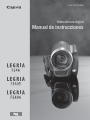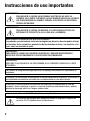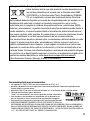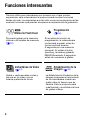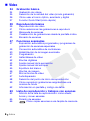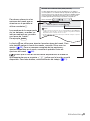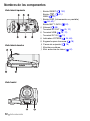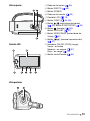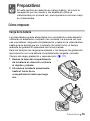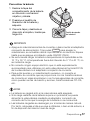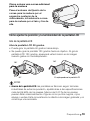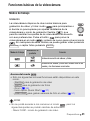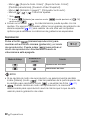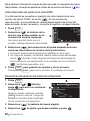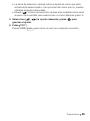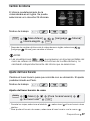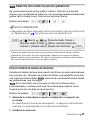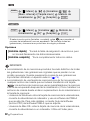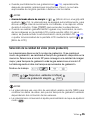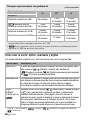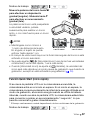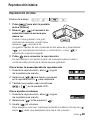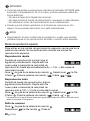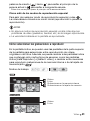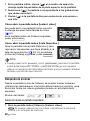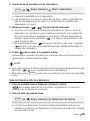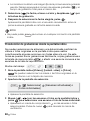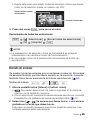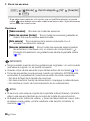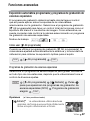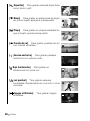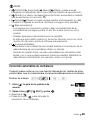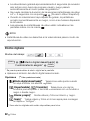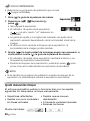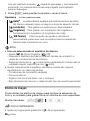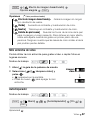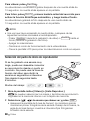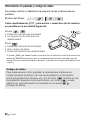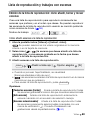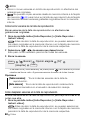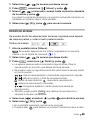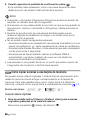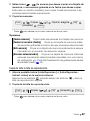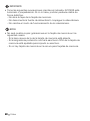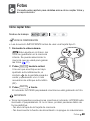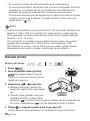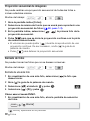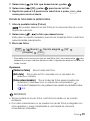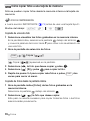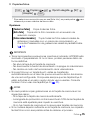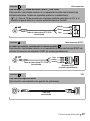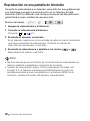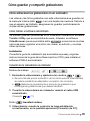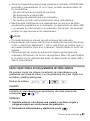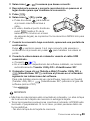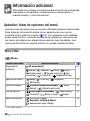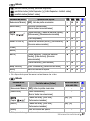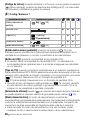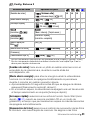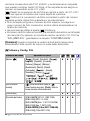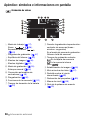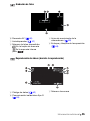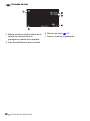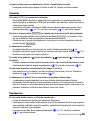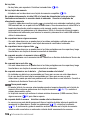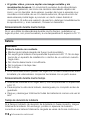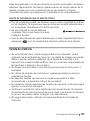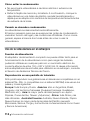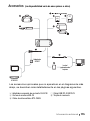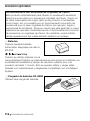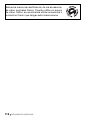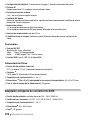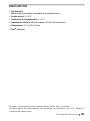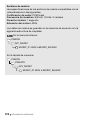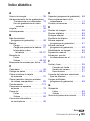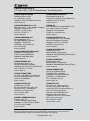Canon LEGRIA FS405 El manual del propietario
- Categoría
- Videocámaras
- Tipo
- El manual del propietario
Este manual también es adecuado para

CEL-SR1CA2A0
Manual de instrucciones
Videocámara digital

2
Introducción
Instrucciones de uso importantes
¡ADVERTENCIA!
PARA REDUCIR EL RIESGO DE DESCARGAS ELÉCTRICAS, NO QUITE LA
CUBIERTA (NI LA PARTE POSTERIOR). NO HAY NINGUNA PIEZA EN EL INTERIOR
QUE PUEDA REPARAR EL USUARIO. DIRÍJASE A UN CENTRO DE ASISTENCIA
TÉCNICA AUTORIZADO.
¡ADVERTENCIA!
PARA REDUCIR EL RIESGO DE INCENDIO O DE DESCARGA ELÉCTRICA, NO
EXPONGA ESTE PRODUCTO NI A LA LLUVIA NI A LA HUMEDAD.
AVISO SOBRE LOS DERECHOS DE AUTOR (COPYRIGHT):
La grabación no autorizada de materiales protegidos por derechos de autor podría infringir
los derechos de los respectivos propietarios de los derechos de autor y ser contraria a las
leyes sobre los derechos de autor.
PRECAUCIÓN:
PARA EVITAR EL RIESGO DE DESCARGAS ELÉCTRICAS Y REDUCIR INTERFERENCIAS
MOLESTAS, UTILICE ÚNICAMENTE LOS ACCESORIOS RECOMENDADOS.
PRECAUCIÓN:
DESCONECTE EL ENCHUFE DE LA VIDEOCÁMARA DE LA CORRIENTE CUANDO NO LA ESTÉ
UTILIZANDO.
Para reducir el riesgo de descargas eléctricas, no exponga este producto a salpicaduras ni
mojaduras.
El enchufe a la corriente de la videocámara se usa para desconectar el aparato. El enchufe a la
corriente deberá encontrarse accesible para su desconexión en caso de accidente.
El enchufe a la corriente deberá encontrarse accesible para su desconexión en caso de
accidente. Podría calentarse en exceso, la carcasa de plástico podría deformarse y podrían
producirse descargar eléctricas, fuego o ambas cosas.
La placa de identificación CA-570E está situada en la parte inferior.
La utilización de cualquier otro dispositivo distinto al adaptador compacto de
corriente CA-570E podría dañar la videocámara.

3
Sólo para la Unión Europea (y el Área Económica Europea).
Estos símbolos indican que este producto no debe desecharse con
los residuos domésticos de acuerdo con la Directiva sobre RAEE
(2002/96/CE) y la Directiva sobre Pilas y Acumuladores (2006/66/
CE) y/o la legislación nacional que implemente dichas Directivas.
Este producto deberá entregarse en un punto de recogida designado, por ejemplo, en un
establecimiento autorizado al adquirir un producto nuevo similar o en un centro
autorizado para la recogida de residuos de aparatos eléctricos y electrónicos (RAEE),
baterías y acumuladores. La gestión incorrecta de este tipo de residuos puede afectar al
medio ambiente y a la salud humana debido a las sustancias potencialmente nocivas
que suelen contener estos aparatos. Su cooperación en la correcta eliminación de este
producto contribuirá al correcto aprovechamiento de los recursos naturales.
Los usuarios tienen derecho a devolver pilas, acumuladores o baterías usados sin coste
alguno. El precio de venta de pilas, acumuladores y baterías incluye el coste de la
gestión medioambiental de su desecho, y bajo ninguna circunstancia se indicará por
separado la cuantía de dicho coste en la información y la factura suministradas a los
usuarios finales. Si desea más información sobre el reciclado de este producto, póngase
en contacto con el departamento municipal, el servicio o el organismo encargado de la
gestión de residuos domésticos o visite www.canon-europe.com/environment
.
(Área Económica Europea: Noruega, Islandia y Liechtenstein)
Reconocimiento de marcas comerciales
• Los logotipos SD, SDHC y SDXC son marcas registradas de SD-3C, LLC.
• Microsoft y Windows son marcas registradas o comerciales de Microsoft Corporation registradas en los
Estados Unidos y/o en otros países.
• Macintosh y Mac OS son marcas registradas de Apple Inc., en los Estados Unidos y en otros países.
• Fabricado con licencia de Dolby Laboratories.
“Dolby” y el símbolo doble D son marcas registradas de Dolby Laboratories.
• Otros nombres y otros productos no mencionados más arriba podrían ser
marcas registradas o marcas comerciales de sus respectivas compañías.
• Este aparato lleva incorporada la tecnología exFAT con licencia de Microsoft.
• QUEDA EXPRESAMENTE PROHIBIDO EL USO DE ESTE PRODUCTO, SALVO EL
USO PERSONAL NO PROFESIONAL, EN CUALQUIER FORMA QUE SEA COMPATIBLE CON LA NORMA MPEG-2
PARA LA CODIFICACIÓN DE INFORMACIÓN DE VÍDEO DE SOPORTES COMERCIALES, SIN UNA LICENCIA QUE
CUMPLA CON LAS PATENTES DEL GRUPO DE PATENTES MPEG-2, LA CUAL SE PUEDE SOLICITAR A MPEG LA,
L.L.C., 250 STEELE STREET, SUITE 300, DENVER, COLORADO 80206.

4
Funciones interesantes
Tanto si utiliza una videocámara por primera vez o tiene mucha
experiencia, esta videocámara le proporcionará muchas funciones
fáciles de usar. Los siguientes son tan sólo unos pocos ejemplos de las
muchas funciones que pueden enriquecer su experiencia de grabación.
Memoria Flash Dual
Pregrabación
( 50)
Se puede grabar en la memoria
interna o en tarjetas de memoria
( 31).
Si se activa la función de
pregrabación, la videocámara
comenzará a grabar vídeo de
forma continua durante
3 segundos en una memoria
temporal. Al pulsar el botón
, la escena grabada
habrá comenzado 3 segundos
antes de comenzar a grabar.
Instantánea de Vídeo
( 51)
Estabilización de la
Imagen ( 50)
Graba o capta escenas cortas y
las une en un vídeo con su
música preferida de fondo.
La Estabilización Dinámica de la
Imagen compensa el movimiento
de la videocámara cuando se
graba vídeo al tiempo que se
camina. Esto le proporcionará
más libertad y movilidad a la hora
de grabar vídeos.
Start/Stop

Índice 5
Introducción
4 Funciones interesantes
8 Cómo usar este manual
10 Conociendo la videocámara
10 Accesorios suministrados y discos CD-ROM
12 Nombres de los componentes
Preparativos
15 Cómo empezar
15 Carga de la batería
18 Preparación de los accesorios
19 Cómo ajustar la posición y la luminosidad de la
pantalla LCD
21 Funciones básicas de la videocámara
21 Modos de trabajo
23 Palanca de mando y guía de la palanca de mando
23 Cómo usar los menús
26 Ajustes iniciales
26 Ajuste de la fecha y la hora
27 Cambio de idioma
27 Ajuste del huso horario
28 Uso de una tarjeta de memoria
28 Tarjetas de memoria compatibles con la videocámara
30 Inserción y extracción de una tarjeta de memoria
31 Selección de la memoria para las grabaciones
31 Cómo inicializar la tarjeta de memoria
Í
ndice

6 Índice
Vídeo
34 Grabación básica
34 Grabación de vídeos
35 Selección de la calidad del vídeo (modo grabación)
36 Cómo usar el zoom: óptico, avanzado y digital
37 Función Quick Start (inicio rápido)
39 Reproducción básica
39 Reproducción de vídeo
41 Cómo seleccionar las grabaciones a reproducir
42 Búsqueda de escenas
44 Preselección de grabaciones desde la pantalla índice
45 Borrado de escenas
47 Funciones avanzadas
47 Exposición automática programada y programas de
grabación de escenas especiales
49 Corrección automática de contraluces
50 Estabilización de la imagen avanzada
50 Pregrabación
51 Instantáneas de vídeo
52 Efectos digitales
53 Ajuste manual de la exposición
54 Ajuste manual del enfoque
55 Equilibrio del blanco
56 Efectos de imagen
57 Mini antorcha de vídeo
57 Autodisparador
58 Selección del punto de inicio de reproducción
59 Cómo reproducir grabaciones asignándoles una
música de fondo
62 Información en pantalla y código de datos
63 Lista de reproducción y trabajos con escenas
63 Edición de la lista de reproducción: cómo añadir,
borrar y mover escenas
65 División de escenas
66 Cómo copiar escenas a una tarjeta de memoria

Índice 7
Fotos
69 Cómo captar fotos
70 Visionado de fotos
72 Proyección secuencial de imágenes
72 Borrado de fotos
74 Cómo copiar fotos a una tarjeta de memoria
Conexiones externas
76 Terminales de la videocámara
76 Diagramas de conexión
78 Reproducción en una pantalla de televisión
79 Cómo guardar y compartir grabaciones
79 Cómo almacenar las grabaciones en un ordenador
81 Cómo copiar vídeos en una grabadora de vídeo
externo
82 Cómo preparar vídeos para portales
Información adicional
86 Apéndice: listas de opciones del menú
86 Menú FUNC.
88 Menús de configuración
94 símbolos e informaciones en pantalla
98 Problemas
98 Problemas y cómo solucionarlos
103 Lista de mensajes
109 A tener en cuenta
109 Precauciones en el manejo
113 Mantenimiento/Otros
114 Uso de la videocámara en el extranjero
115 Información general
115 Accesorios
116 Accesorios opcionales
119 Especificaciones
123 Índice alfabético

8 Introducción
Cómo usar este manual
Muchas gracias por haber comprado la Canon LEGRIA FS46 /
LEGRIA FS405 / LEGRIA FS406. Antes de utilizar la videocámara, lea
detenidamente este manual y consérvelo para futuras consultas. Si su
videocámara dejara de funcionar correctamente, consulte la tabla de
Problemas y cómo solucionarlos ( 98).
Símbolos y referencias utilizados en este manual
• IMPORTANTE: precauciones relacionadas con el uso de la
videocámara.
• NOTAS: temas adicionales que complementan los
procedimientos básicos de uso.
• LISTA DE COMPROBACIÓN: restricciones o requisitos con
relación a función descrita.
• : número de página de referencia en este manual.
• : texto que sólo hace referencia al modelo o modelos que se
indican en el símbolo.
• Los siguientes términos se utilizan en este manual:
Cuando no se especifica como “tarjeta de memoria” o “memoria
interna”, el termino “memoria” se refiere a ambos.
“Escena” se refiere a una unidad de grabación de vídeo desde que
se pulsa el botón , para iniciar la grabación, hasta que se
pulsa de nuevo para realizar una pausa en la grabación.
• Las fotos que se incluyen en el manual son fotos simuladas
tomadas con una cámara fotográfica. Salvo indicación en contrario,
las ilustraciones y los símbolos del menú se refieren a la .
Start/Stop

Introducción 9
Selección de la calidad del vídeo (modo grabación)
La videocámara dispone de 3 modos de grabación. Si se cambia el
modo de grabación, se cambiará el tiempo de grabación disponible en la
memoria. Seleccione el modo XP para conseguir una calidad de imagen
mejor; para tiempos de grabación más largos seleccione el modo LP.
La tabla siguiente indica los tiempos aproximados de grabación.
NOTAS
• La videocámara usa una ratio de velocidad variable de bits (VBR) para
codificar los datos de vídeo, así que los tiempos de grabación variarán
dependiendo del contenido de las escenas.
• La videocámara conservará el ajuste personalizado aunque se ajuste al
modo .
Modos de trabajo:
[ Reproduc. estándar 6 Mbps]
Modo de grabación elegido
FUNC.
FUNC.
Para hacer referencia a las
opciones del menú que se
muestran en la pantalla se
utilizan corchetes [ ] .
indica que la función se encuentra disponible en el modo de
funcionamiento que se muestra y indica que la función no está
disponible. Para más detalles, consulte Modos de trabajo ( 21).
La flecha se utiliza para abreviar las selecciones del menú. Para
más detalles sobre el uso de los menús, consulte Cómo usar los
menús ( 23). Para un resumen completo de las opciones y
ajustes disponibles en el menú, consulte el apéndice listas de
opciones del menú ( 86).
Los nombres de la mayor parte
de los botones y mandos, se
indican mediante un recuadro
con forma de “botón”.
Por ejemplo .
FUNC.

10 Introducción
Conociendo la videocámara
Accesorios suministrados y discos CD-ROM
Los siguientes accesorios vienen con la videocámara:
XAdaptador compacto de corriente
CA-570E (incluido el cable de
alimentación)
Batería BP-808 W
XCable USB IFC-300PCU/S
Cable de vídeo estéreo STV-250N W
Clavijas amarilla • roja • blanca
XGuía rápida
Guía de instalación del softwareW
PIXELA

Introducción 11
Los siguientes discos CD-ROM y programas de software se incluyen
junto con la videocámara:
•CD-ROM PIXELA’s Transfer Utility*
-Use Transfer Utility para guardar y transferir vídeos y archivos de
música que se pueden usar como música de fondo durante la
reproducción.
•/ CD-ROM PIXELA’s VideoBrowser*
- Además de todas las prestaciones que ofrece Transfer Utility, se
puede usar VideoBrowser para gestionar, editar y reproducir
vídeos.
•CD-ROM
Manual de Instrucciones / Datos de música (que se
denomina “disco suplementario de la videocámara” en el manual)
- Manual de instrucciones: versión completa del manual de
instrucciones de la videocámara (este archivo PDF).
- Datos de música: los archivos de música que se pueden usar como
música de fondo durante la reproducción. Estos archivos de música
son para uso exclusivo con el software PIXELA que se suministra.
El disco no se puede reproducir en reproductores CD.
* El CD-ROM contiene el manual de instrucciones del software (archivo PDF).

12 Introducción
Nombres de los componentes
1 Botón RESET ( 102)
2 Botón ( 21)/
WEB ( 82)
3 Botón DISP. (información en pantalla)
( 58, 62)/
Botón BATT. INFO ( 97)
4 Altavoz ( 39)
5 Terminal AV OUT ( 76, 77)
6 Terminal USB ( 76, 77)
7 Terminal DC IN ( 15)
8 Indicador ACCESS ( 34, 69)
9 Enganche para la correa ( 18)
Aq Correa de sujeción ( 18)
Aa Micrófono estéreo
As Mini antorcha de vídeo ( 57)
Vista lateral derecha
Vista frontal
Vista lateral izquierda

Introducción 13
Ad Palanca del zoom ( 36)
Af Botón PHOTO ( 69)
Ag Botón POWER
Ah Palanca de mando ( 23)
Aj Pantalla LCD ( 19)
Ak Botón FUNC. ( 24, 86)
Al Botón / (reproducción/pausa)
( 39)/ Botón START/STOP ( 34)
Sq Botón (parada) ( 39)/
Botón PLAYLIST ( 42)
Sa Botón VIDEO SNAP (Instantánea de
Vídeo) ( 51)
Ss Botón (cámara/reproducción)
( 22)
Sd Indicador ON/OFF (CHG) (carga):
Verde – activada
Naranja – en espera ( 37)
Rojo – en carga ( 15)
Sf Botón Inicio/Parada ( 34)
Pantalla LCD
Vista superior
Vista posterior

14 Introducción
Sg Pestillo de sujeción de la batería
Sh Rosca para el trípode ( 109)
Sj Ranura de la tarjeta de memoria
( 30)
Sk Compartimiento de la batería ( 15)
Sl Tapa del compartimiento de la batería/
Tapa de la tarjeta de memoria
Dq Número de serie
La etiqueta con el número de serie se
encuentra en la tapa del alojamiento de
la batería.
Vista inferior

Preparativos 15
Preparativos
En este capítulo se describe el manejo básico, tal como la
navegación por los menús y los ajustes al utilizar la
videocámara por primera vez, para ayudarle a conocer mejor
su videocámara.
Cómo empezar
Carga de la batería
La videocámara puede alimentarse con una batería o directamente
utilizando el adaptador compacto de corriente. La primera vez que
use una batería, cárguela completamente y úsela en la videocámara
hasta que se descargue por completo. De esta forma, el tiempo
restante de grabación aparecerá de forma precisa.
Para los tiempos de carga aproximados y los tiempos de grabación/
reproducción con una batería completamente cargada, consulte
Tiempo de carga, grabación y reproducción ( 117).
1 Deslice la tapa del compartimiento
de la batería en dirección contraria
al objetivo y ábrala.
2 Introduzca la batería suavemente
hasta el fondo de su
compartimiento hasta que haga
clic.
1
2

16 Preparativos
3 Cierre la tapa y deslícela en
dirección al objetivo, hasta que
haga clic.
4 Conecte el cable de alimentación al
adaptador compacto de corriente.
5 Enchufe el adaptador compacto de
corriente a una toma de corriente.
6 Conecte el adaptador compacto de
corriente al terminal DC IN de la
videocámara.
7 La carga comenzará cuando la
videocámara se apague.
• Si la videocámara estuviera
conectada, el indicador verde
ON/OFF (CHG) se apagaría al
desconectar la videocámara.
Transcurridos unos instantes, el
indicador ON/OFF (CHG)
comenzará a parpadear en rojo
(batería en carga). El indicador rojo
ON/OFF (CHG) se apagará cuando
la batería se encuentre totalmente
cargada.
• Si el indicador parpadea
rápidamente, consulte Problemas y
cómo solucionarlos ( 98).
3
Terminal DC IN
(entrada CC)
Indicador ON/OFF
(CHG) (carga)

Preparativos 17
Para retirar la batería
1 Deslice la tapa del
compartimiento de la batería
en dirección contraria al
objetivo y ábrala.
2 Presione el pestillo de
liberación de la batería y
sáquela.
3 Cierre la tapa y deslícela en
dirección al objetivo, hasta que
haga clic.
IMPORTANTE
• Apague la videocámara antes de conectar o desconectar el adaptador
compacto de alimentación. Tras pulsar para apagar la
videocámara, se actualizan datos importantes en la memoria. Espere
hasta que se apague el indicador verde ON/OFF (CHG).
• Se recomienda cargar la batería a temperaturas comprendidas entre
10 °C y 30 °C. A temperaturas fuera del intervalo de 0 °C a 40 °C, no
se iniciará la carga.
• No conecte ningún equipo eléctrico que no esté expresamente
recomendado para utilizarse con esta videocámara al terminal DC IN
de la videocámara ni al adaptador compacto de corriente.
• Para evitar averías y un calentamiento excesivo, no conecte el
adaptador de corriente que se proporciona con los transformadores
de corriente en viajes al extranjero o en tomas especiales de corriente,
como puedan ser las de barcos y aviones, transformadores CC-CA,
etc.
NOTAS
• La batería se cargará sólo si la videocámara está apagada.
• Si la carga restante de la batería supone un problema, se puede
alimentar la videocámara mediante el adaptador compacto de
corriente de forma que la energía de la batería no se consumirá.
• Las baterías cargadas se descargan por sí solas de manera natural.
Por tanto, cárguelas el día que vaya a utilizarlas, o bien el día anterior, a
fin de disponer del máximo nivel de carga.
Pestillo de sujeción
de la batería
POWER

18 Preparativos
• Se recomienda preparar suficientes baterías para disponer de un
tiempo entre 2 y 3 veces superior al que se estima que se necesitará.
Preparación de los accesorios
Ajuste de la correa para la
empuñadura.
Ajuste la correa de sujeción de modo que
con los dedos índice y anular pueda
alcanzar la palanca del zoom y con el
dedo pulgar el botón .
Cómo quitar la correa para la empuñadura
1 Levante la solapa acolchada de la empuñadura y separe la correa
por la parte de la cinta adhesiva Velcro. Tire de la correa para
sacarla por el enganche delantero de la videocámara.
2 Tire del otro extremo de la correa a través de la hebilla y sáquela
del enganche posterior de la videocámara.
Start/Stop

Preparativos 19
Cómo colocar una correa adicional
para la muñeca
Pase el extremo de fijación de la
correa para la muñeca por el
enganche posterior de la
videocámara, introduzca la correa
para la muñeca por el lazo y tire de
ella.
Cómo ajustar la posición y la luminosidad de la pantalla LCD
Giro de la pantalla LCD
Abra la pantalla LCD 90 grados.
• Puede girar la pantalla 90 grados hacia abajo.
• Se puede girar la pantalla 180 grados hacia el objetivo. Si gira la
pantalla LCD 180 grados, aparecerá usted mismo en la imagen
cuando grabe con autodisparador.
NOTAS
• Acerca de la pantalla LCD: las pantallas se fabrican según técnicas
industriales de extrema precisión, ajustándose a las especificaciones
más del 99,99% de los píxeles. Menos del 0,01% de los píxeles
pueden fallar ocasionalmente o figurar como puntos negros, rojos,
azules o verdes. Esta circunstancia no afecta a la imagen grabada y no
constituye una anomalía.
180°
90°
El sujeto puede ver la pantalla LCD
180°

20 Preparativos
Retroiluminación del LCD
Cuando se realizan grabaciones en lugares muy iluminados, podría
resultar difícil usar la pantalla LCD. Active la retroiluminación de la
pantalla LCD para que se ilumine más.
Si la videocámara está encendida,
mantenga pulsado durante
más de 2 segundos.
Repita esta acción para activar (más
luminosa) o desactivar (normal) la
retroiluminación de la pantalla LCD.
NOTAS
• La retroiluminación de la pantalla LCD no afectará a la luminosidad de
las grabaciones.
• El tiempo de duración de la batería se acorta cuando se aumenta la
luminosidad de la pantalla.
• Además, se puede ajustar la luminosidad de la pantalla LCD con el
ajuste [Brillo de LCD].
DISP.

Preparativos 21
Funciones básicas de la videocámara
Modos de trabajo
Grabación
La videocámara dispone de dos modos básicos para
grabación de vídeo y fotos: modo para principiantes o
si decide no preocuparse por ajustes detallados de la
videocámara y modo de grabación flexible ( ), que
permite cambiar los ajustes de la videocámara de acuerdo
con sus preferencias. Pulse el botón para poner la
videocámara en el modo y púlselo de nuevo para volver al modo
. En cualquiera de estos modos, se puede grabar vídeo pulsando
o captar fotos pulsando .
NOTAS
• No se podrá acceder a los menús en el modo , pero los
siguientes ajustes se podrán cambiar de antemano.
- Menú FUNC.: modo de grabación de vídeo.
Modo de trabajo
Símbolo en la
pantalla
Función
Grabación sencilla de vídeos y fotos.
Grabación de vídeos y fotos con acceso total a los
menús y las funciones avanzadas.
Start/Stop
PHOTO
Acerca del modo
• Sólo los siguientes botones/funciones están disponibles en este
modo.
- para la grabación de vídeo
- para la grabación de fotos
- Zoom ( 36)
- Inicio rápido (Quick Start) ( 37)
- para grabar escenas de foto en vídeo ( 51)
Start/Stop
PHOTO
VIDEO SNAP

22 Preparativos
- Menú : [Soporte Grab. Vídeo]*, [Soporte Grab. Fotos]*,
[Pantalla panorámica], [Duración Vídeo Snapshot].
- Menú : [Estabiliz. Imagen]**, [Obturador lento auto].
- Menús , y : Todos los ajustes.
*Sólo .
** El ajuste [ Estándar] se usará en modo si está ajustado a [ Off]
en el modo .
• Incluso en el modo , la videocámara le puede ayudar con los
ajustes. Por ejemplo, se pueden utilizar los programas de grabación de
escena especial ( 47) para realizar de una sola vez los ajustes
óptimos para satisfacer condiciones de grabaciones especiales.
Reproducción
Pulse el botón (cámara/reproducción) para
cambiar entre el modo cámara (grabación) y el modo
de reproducción. Puede pulsar para activar el
modo de reproducción directamente cuando la
videocámara esté apagada.
NOTAS
• Si se cambia al modo de reproducción, se seleccionará la pantalla
índice [Vídeos] (modo ). Use las pestañas de la parte superior de
la pantalla para cambiar al modo y visualizar las fotos ( 41).
• Cuando cambie al modo de reproducción, la memoria
seleccionada para reproducción será la misma que la que se esté
usando para la grabación de vídeo.
Modo de trabajo
Símbolo en la
pantalla
Función
Reproducción de vídeos.
Visualización de fotos.

Preparativos 23
Palanca de mando y guía de la palanca de mando
Use la palanca de mando para manejar los menús de la videocámara.
Las funciones que aparecen en la guía de la palanca de mando
dependen del modo de funcionamiento. La guía de la palanca de
mando se encuentra minimizada de forma predeterminada. Pulse la
palanca de mando ( ) para que aparezca.
• Modos o : seleccione ( ) una función y pulse para
cambiar el ajuste. Con algunas funciones será necesario hacer
ajustes adicionales ( ).
• Modo : en primer lugar, seleccione ( ) una “línea” de
funciones; a continuación, pulse para usar la función del medio
o pulse la palanca de mando ( o ) para usar, respectivamente, la
función de la izquierda o la derecha.
La guía de la palanca de mando se minimizará transcurridos
2 segundos. Aunque se minimice la guía de la palanca de mando,
se podrá seguir ajustando o activando y desactivando la función
seleccionada; también se puede maximizar ( ) la guía de la palanca
de mando para seleccionar otra función o también esconderla ( ).
Cómo usar los menús
Muchas de las funciones de la
videocámara se pueden ajustar desde
los menús que aparecen al pulsar
. Sin embargo, no se podrá
acceder a los menús en el modo
y, excepto en unos pocos casos, la
mayor parte de los ajustes del menú
volverán a sus valores iniciales.
Pulse la palanca de mando ( )
para guardar las opciones o
confirmar una acción. En las
pantallas de menú, esto se indica
mediante el símbolo (ajuste).
Mueva la palanca de mando hacia
arriba, abajo, izquierda o derecha
( , ) para seleccionar una
opción o cambiar los ajustes.
FUNC.

24 Preparativos
Para obtener información acerca de las opciones y los ajustes del menú
disponibles, consulte el apéndice
Listas de opciones del menú
( 86).
Cómo seleccionar una opción en el menú FUNC.
A continuación se muestra un ejemplo de cómo seleccionar una
opción del menú FUNC. en modo . En los modos de
reproducción, el procedimiento variará dependiendo de la función
seleccionada; de ser necesario, consulte el capítulo correspondiente.
1Pulse .
2 Seleccione ( ) el símbolo de la
función que desee cambiar en la
columna de la parte izquierda.
Las opciones del menú que no
pueden utilizarse aparecen atenuadas.
3 Seleccione ( ) para seleccionar el ajuste deseado entre las
opciones disponibles en la barra de la parte inferior.
• La opción seleccionada aparecerá resaltada en azul claro.
• Con algunos ajustes, necesitará realizar selecciones adicionales,
pulsar o ambas cosas. Siga las indicaciones adicionales de
funcionamiento que aparecerán en la pantalla (como el símbolo
, las flechas pequeñas, etc.).
4 Pulse para guardar los ajustes y cerrar el menú.
Puede pulsar para cerrar el menú en cualquier momento.
Selección de una opción en los menús de configuración
1Pulse .
2 Seleccione ( ) [ Menú] y
pulse para abrir los menús de
configuración.
También puede mantener pulsado
durante más de 1 segundo
para abrir directamente la pantalla
de los menús de configuración.
3 Seleccione ( ) la pestaña del menú elegido.
4 Seleccione ( ) el ajuste que desee cambiar y pulse .
FUNC.
FUNC.
FUNC.
FUNC.
FUNC.

Preparativos 25
• La barra de selección naranja indica el ajuste de menú que está
actualmente seleccionado. Las opciones del menú que no pueden
utilizarse aparecen atenuadas.
• Mueva ( ) la barra de selección naranja a las pestañas de la parte
superior de la pantalla para seleccionar un menú diferente (paso 3).
5 Seleccione ( , ) la opción deseada y pulse para
guardar el ajuste.
6Pulse .
Puede pulsar para cerrar el menú en cualquier momento.
FUNC.
FUNC.

26 Preparativos
Ajustes iniciales
Ajuste de la fecha y la hora
Es necesario ajustar la fecha y la hora
antes de poder comenzar a utilizar la
videocámara. La pantalla [Date/Time-
Fecha/hora] (pantalla de configuración
de la fecha y la hora) aparecerá
automáticamente cuando el reloj de la
videocámara no esté ajustado.
Cuando aparezca la pantalla [Date/Time-Fecha/hora], se podrá
seleccionar el año.
1 Cambie ( ) el año y desplace ( ) hasta el mes.
2 Cambie el resto de los campos (mes, día, hora y minuto) de la
misma forma.
3 Seleccione ( ) [OK/Aceptar] y pulse para poner en marcha
el reloj y cerrar la pantalla de configuración.
NOTAS
• Si no utiliza la videocámara durante unos 3 meses, la pila de litio
incorporada puede descargarse completamente y perderse el ajuste
de la fecha y la hora. En ese caso, reemplace la pila de litio
incorporada ( 112) y ajuste de nuevo el huso horario, la fecha y la
hora.
•
La fecha aparecerá en el formato año-mes-día solamente en la pantalla
de configuración inicial. En las pantallas subsiguientes, la fecha y la hora
aparecerán como día-mes-año (por ejemplo, [1.Jan.2011 12:00 AM/
1.Ene.2011 12:00 AM]). Se puede cambiar el formato de la fecha y la
hora (12/24 horas) con el ajuste [Date Format/Formato de
fecha].
• También se puede cambiar la fecha con posterioridad (no durante la
configuración inicial). Abra la pantalla [Date/Time-Fecha/hora] en los
menús de configuración:
[ Menu/Menú] [Date/Time-Fecha/hora]
FUNC.

Preparativos 27
Cambio de idioma
El idioma predeterminado de la
videocámara es el inglés. Se puede
seleccionar uno de entre 26 idiomas.
* Después de cambiar el idioma de la videocámara a inglés, seleccione
[Language /Idioma] para cambiar el idioma.
NOTAS
• Las visualizaciones y que aparecen en algunas pantallas del
menú se refieren al nombre de los botones de la videocámara y no
cambiarán independientemente del idioma que se seleccione.
Ajuste del huso horario
Cambie el huso horario para que coincida con su ubicación. El ajuste
predeterminado es París.
Ajuste del huso horario de casa
* Durante los viajes, seleccione el símbolo y seleccione ( el huso horario de su
destino.
**Para ajustar el horario de verano, seleccione el huso horario con la marca .
Modos de trabajo:
[ Menu/Menú] [Language /Idioma]*
Idioma elegido
FUNC.
FUNC.
Modos de trabajo:
[ Menú] [Zona horaria/verano] *
Su huso local**
FUNC.
FUNC.

28 Preparativos
Uso de una tarjeta de memoria
Tarjetas de memoria compatibles con la videocámara
Con esta videocámara se pueden usar tarjetas de memoria Secure
Digital (SD). Sin embargo, con algunas tarjetas concretas podría no
poder grabar vídeos. Consulte el cuadro siguiente.
La función de grabación de vídeos fue probada en mayo de 2010
utilizando tarjetas de memoria SD/SDHC fabricadas por Panasonic,
Toshiba y SanDisk, y tarjetas de memoria SDXC fabricadas por
Panasonic y Toshiba.
* Con algunas tarjetas concretas podría no poder grabar vídeos.
NOTAS
• Clase de velocidad SD: la clase de velocidad SD es una norma que
indica la velocidad mínima de transferencia de datos garantizada con
las tarjetas de memoria SD/SDHC/SDXC. Al comprar una tarjeta de
memoria nueva, busque el logotipo Speed Class (clase de velocidad)
en el envase.
Tarjeta de
memoria
Capacidad Clase de velocidad SD
Grabación de
vídeos
Tarjetas
de memoria SD
64 MB o menos – –
128 MB o más
–
*
, ,
,
Tarjetas
de memoria
SDHC
Más de 2 GB
, ,
,
Tarjetas
de memoria
SDXC
Más de 32 GB
, ,

Preparativos 29
Tarjetas de memoria SDXC
Las tarjetas de memoria SDXC se probaron con Windows 7 en mayo
de 2010. Para saber si el sistema operativo de su ordenador es
compatible con SDXC, verifíquelo con el fabricante.
IMPORTANTE
• Si se usa una tarjeta de memoria SDXC en un ordenador con un
sistema operativo no compatible con SDXC, puede que se le solicite
que formatee la tarjeta de memoria. En ese caso, cancele el proceso
para evitar que se pierdan datos.
• Para usar tarjetas de memoria SDXC en aparatos externos, como
lectores de tarjetas o grabadoras digitales, asegúrese de que el
aparato sea compatible con SDXC.
• Después de haber grabado, borrado y editado escenas en repetidas
ocasiones (memoria fragmentada), llevará más tiempo grabar datos en
la memoria y puede que se detenga la grabación. Guarde las
grabaciones e inicialice la memoria.
Tarjetas Eye-Fi
No se garantiza la compatibilidad de este producto con las funciones
de las tarjetas Eye-Fi (inclusive la transferencia inalámbrica). En caso
de experimentar problemas cuando utilice una tarjeta Eye-Fi, póngase
en contacto directo con el fabricante de las tarjetas.
También deberá tener en cuenta que en muchos países se requiere
una aprobación específica para poder usar las tarjetas Eye-Fi. Sin
dicha aprobación, no se pueden usar dichas tarjetas. Si no está
seguro de que dichas tarjetas puedan usarse en el lugar donde se
encuentre, solicite información al respecto al fabricante de las
tarjetas.

30 Preparativos
Inserción y extracción de una tarjeta de memoria
Asegúrese de inicializar todas las tarjetas de memoria antes de
usarlas en esta videocámara ( 31).
1 Apague la videocámara.
Asegúrese de que el indicador
ON/OFF (CHG) esté apagado.
2 Deslice la tapa del
compartimiento de la tarjeta en
dirección contraria al objetivo y
ábrala.
3 Introduzca la tarjeta de memoria
recta hasta el fondo de su
alojamiento y con la etiqueta
hacia el lado contrario al objetivo,
hasta que haga clic.
4 Cierre la tapa y deslícela en
dirección al objetivo, hasta que
haga clic.
No fuerce el cierre de la tapa si la
tarjeta no está correctamente
introducida.
Extracción de la tarjeta de
memoria
Empuje la tarjeta de memoria una vez para liberarla. Cuando salga la
tarjeta de memoria, extráigala completamente.
IMPORTANTE
• No se puede cambiar la posición de la cara frontal y posterior de las
tarjetas. Si introduce una tarjeta de memoria de forma equivocada,
podría causar un funcionamiento defectuoso de la videocámara.
Asegúrese de introducir la tarjeta tal y como se indica en el paso 3.
3
2

Preparativos 31
Selección de la memoria para las grabaciones
Se puede seleccionar entre grabar vídeos o fotos en la memoria
interna o en una tarjeta de memoria. La memoria predeterminada para
grabar tanto vídeos como fotos es la memoria interna.
LISTA DE COMPROBACIÓN
• Asegúrese de haber entendido bien la información que se proporciona
en Tarjetas Eye-Fi ( 29) antes de usar una tarjeta Eye-Fi.
* Cuando se selecciona la memoria, se pueden comprobar el tiempo total de
grabación y el número de fotos disponibles, teniendo en cuenta los ajustes
seleccionados en ese momento. (El tiempo de grabación estimado está basado
en el modo de grabación en uso en ese momento.)
Cómo inicializar la tarjeta de memoria
Inicialice la tarjeta de memoria cuando la utilice con esta videocámara
por primera vez. También se puede inicializar una tarjeta de memoria
o la memoria interna (sólo ) para borrar permanentemente todas
las grabaciones que contenga.
En el momento de la compra, la memoria interna viene
preinicializada y contiene archivos de música para usarlos como
música de fondo durante la reproducción.
1 Alimente la videocámara usando el adaptador compacto de
corriente.
No desconecte la fuente de alimentación, ni apague la videocámara,
mientras no haya acabado el proceso de inicialización.
2 Inicialice la memoria.
Modos de trabajo:
[ Menú] [Soporte Grab. Vídeo] o
[Soporte Grab. Fotos] [Mem. interna] (memoria
interna) o [Tarjeta mem.] (tarjeta de memoria)*
FUNC.
FUNC.
Modos de trabajo:

32 Preparativos
* Si selecciona la opción [Inicializa. completa], pulse para cancelar el
proceso de inicialización una vez empezado. Se borrarán todas las
grabaciones y la memoria se podrá usar sin ningún problema.
Opciones
IMPORTANTE
• La inicialización de la memoria supondrá el borrado definitivo de todas
las grabaciones. Las grabaciones originales que se pierdan no se
podrán recuperar. Guarde previamente copias de sus grabaciones
importantes utilizando un aparato externo ( 79).
• La inicialización de una tarjeta de memoria borra de forma permanente
cualquier archivo de música que se hubiera transferido a la tarjeta.
( Los archivos de música que vienen preinstalados en la memoria
interna se recuperarán después de la inicialización.) Cómo transferir los
archivos de música desde el disco suplementario de la videocámara a
la tarjeta de memoria:
- Usuarios de Windows: retire la tarjeta de memoria de la videocámara,
conecte la videocámara al ordenador y use el software de PIXELA
que se adjunta. Para más detalles, consulte Guía del software
(archivo PDF) del software PIXELA que se adjunta.
- Usuarios de Mac OS: retire la tarjeta de memoria de la videocámara,
conecte la videocámara a un ordenador. Utilice el Finder para
[Inicializa. rápida] Borrará la tabla de asignación de archivos, pero
no borrará físicamente los datos almacenados.
[Inicializa. completa] Borra completamente todos los datos.
[ Menú] [Inicializar / ]
[Mem. interna] o [Tarjeta mem.] Método de
inicialización [Sí]* [Aceptar]
FUNC.
FUNC.
[ Menú] [Inicializar ] Método de
inicialización [Sí]* [Aceptar]
FUNC.
FUNC.

Preparativos 33
transferir archivos de música de la carpeta [MUSIC] del disco
suplementario de la videocámara, que se suministra de serie, a una
tarjeta de memoria. Consulte Archivos de música ( 122) para lo
relativo a la estructura de carpetas de la tarjeta de memoria.
• Las tarjetas Eye-Fi llevan ya incorporado el software necesario para la
configuración de la red. No olvide instalar el software y realizar la
configuración necesaria antes de inicializar la tarjeta Eye-Fi, antes de
usarla con esta videocámara.

34 Vídeo
Vídeo
Este capítulo trata sobre las funciones relacionadas con la
grabación de vídeos, incluyendo la grabación, reproducción,
funciones avanzadas y el uso de las escenas y listas de
reproducción.
Grabación básica
Grabación de vídeos
1 Encienda la videocámara.
Salvo ajuste en contrario,
los vídeos se guardan en la
memoria interna. Se puede
seleccionar la memoria que se
usará para grabar vídeos ( 31).
2 Pulse para empezar a
grabar.
Pulse de nuevo para
hacer una pausa en la grabación.
Cuando haya acabado de grabar
1 Asegúrese de que el indicador ACCESS esté apagado.
2 Apague la videocámara.
3 Cierre la pantalla LCD.
IMPORTANTE
• Tome las siguientes precauciones mientras el indicador ACCESS esté
iluminado o parpadeando. Si no lo hiciera, podrían perderse datos de
forma definitiva o dañar la memoria.
- No abra la tapa de la tarjeta de memoria.
- No desconecte la fuente de alimentación ni apague la videocámara.
- No cambie el modo de funcionamiento de la videocámara.
Modos de trabajo:
Botón Start/Stop
(Inicio/parada)
Start/Stop
Start/Stop

Vídeo 35
• Guarde periódicamente sus grabaciones ( 79), especialmente
después de realizar grabaciones importantes. Canon no se hace
responsable de ninguna pérdida o deterioro de los datos.
NOTAS
• Acerca del modo ahorro de energía: si [Modo ahorro energía] está
ajustado [ On], la videocámara se apagará automáticamente, para
ahorrar energía cuando se alimenta con baterías, si se deja sin utilizar
durante 5 minutos. Pulse para encender la videocámara.
• Cuando se realizan grabaciones en lugares muy iluminados, la visión
de las imágenes en la pantalla LCD podría resultar difícil. En esos
casos, se puede activar la retroiluminación de la pantalla LCD ( 20)
o ajustar la luminosidad de la pantalla LCD mediante la opción
[Brillo de LCD].
Selección de la calidad del vídeo (modo grabación)
La videocámara dispone de 3 modos de grabación. Si se cambia el
modo de grabación, se cambiará el tiempo de grabación disponible en la
memoria. Seleccione el modo XP para conseguir una calidad de imagen
mejor; para tiempos de grabación más largos seleccione el modo LP.
La tabla siguiente indica los tiempos aproximados de grabación.
NOTAS
• La videocámara usa una ratio de velocidad variable de bits (VBR) para
codificar los datos de vídeo, así que los tiempos de grabación variarán
dependiendo del contenido de las escenas.
• La videocámara conservará el ajuste personalizado aunque se ajuste al
modo .
POWER
Modos de trabajo:
[ Reproduc. estándar 6 Mbps]
Modo de grabación elegido
FUNC.
FUNC.

36 Vídeo
Cómo usar el zoom: óptico, avanzado y digital
La videocámara cuenta con los tres tipos de zoom siguientes:
* 1.800x (1.600x para la ) cuando [Estabiliz. Imagen] se ajusta a
[ Dinámico].
Tiempos aproximados de grabación
Valor preajustado
• Cuando una grabación exceda de 2 GB o de 12 horas seguidas, se dividirá y
se guardará como escenas menores de 2 GB.
• En el momento de la compra, la memoria interna contiene aproxima-
damente 70 MB de archivos de música.
Modo de grabación
→
XP SP
LP
Memoria ↓
Tarjeta de memoria de 4 GB 55 minutos
1 hora
20 minutos
2 horas
35 minutos
Memoria interna/
Tarjeta de memoria de 8 GB
1 hora
50 minutos
2 horas
45 minutos
5 horas
10 minutos
Tarjeta de memoria de 16 GB
3 horas
40 minutos
5 horas
30 minutos
10 horas
25 minutos
Tarjeta de memoria de 32 GB 7 horas
25 minutos
11 horas
20 horas
50 minutos
Tipo de zoom Descripción y uso
Óptico 37x
El grado de ampliación óptica del objetivo. Se utiliza para grabar vídeo
sólo cuando el [Estabiliz. Imagen] está ajustado en
[ Dinámico] o cuando [Pantalla panorámica] está ajustado
en [ Off] y para la grabación de fotos.
Avanzado 41x
La videocámara procesa la imagen más allá del alcance del zoom óptico
para obtener un alcance mayor del zoom sin que se produzca pérdida en
la calidad de la imagen. Se usa para grabar vídeo en cualquier
circunstancia, excepto en los dos casos anteriormente indicados.
Digital
2.000x*
(1.800x para la
)
Se puede activar con el ajuste [Zoom Digital]. Cuando se ajusta
a [ On] y sólo durante la grabación de vídeo, la videocámara
cambiará automáticamente a zoom digital (área azul clara en el
indicador de zoom) cuando al desplazar el zoom se sobrepasa el alcance
del zoom óptico (área blanca en el indicador de zoom). Con el zoom
digital, la imagen se procesa digitalmente, por lo que la calidad de la
imagen se deteriorará cuanto mayor sea la aproximación del zoom.

Vídeo 37
Mueva la palanca del zoom hacia W
para efectuar un alejamiento
gradual (angular). Muévala hacia T
para efectuar un acercamiento
gradual (tele).
La palanca del zoom está preajustada
a velocidad variable, púlsela
suavemente para realizar un zoom
lento; o con más fuerza para un zoom
rápido.
NOTAS
• Manténgase como mínimo a
1 metro de distancia del sujeto.
En angular, el sujeto se puede
enfocar hasta desde 1 cm.
• El campo de visión será mayor en la focal más angular del zoom si esta
activado el zoom avanzado.
• Se puede ajustar [Velocidad zoom] una de las tres velocidades
constantes (3 es la más rápida, 1 es la más lenta).
• Cuando [Velocidad zoom] se ajusta a [ Variable], la velocidad del
zoom será más rápida en el modo pausa de grabación que durante la
grabación, excepto si está activada la pregrabación ( 50).
Función Quick Start (inicio rápido)
Si se cierra la pantalla LCD con la videocámara encendida, la
videocámara entra en el modo en espera. En el modo en espera, la
videocámara consume solamente la mitad de la energía utilizada en el
modo de grabación, ahorrando energía cuando se utiliza la batería.
Además, cuando se abra la pantalla LCD, la videocámara estará lista
para comenzar a grabar en aproximadamente 1 segundo*, lo que
permite comenzar a grabar inmediatamente.
* El tiempo real necesario variará dependiendo de las condiciones de la grabación.
Modos de trabajo:
W Alejamiento
con el zoom
T Acercamiento
con el zoom
Modos de trabajo:

38 Vídeo
1 Con la videocámara encendida y en un modo de grabación,
cierre la pantalla LCD.
Sonará un pitido y el indicador verde ON/OFF (CHG) cambiará a
naranja para indicar que la videocámara entra en el modo en espera.
2 Cuando desee reanudar la grabación, abra la pantalla LCD.
El indicador ON/OFF (CHG) se pondrá de nuevo en verde y la
videocámara estará lista para grabar.
IMPORTANTE
• No desconecte la fuente de alimentación durante el modo en espera
(mientras el indicador ON/OFF (CHG) está encendido en naranja).
NOTAS
• La videocámara no entrará en el modo en espera si la pantalla LCD se
cierra mientras el indicador ACCESS está encendido o parpadeando,
se está visualizando un menú o se pulsa el botón PHOTO hasta la
mitad de su recorrido. Puede que la videocámara tampoco entre en el
modo en espera si la pantalla LCD se cierra mientras la ranura de la
tarjeta de memoria está abierta o si la carga de la batería es muy baja.
Compruebe si el indicador ON/OFF (CHG) ha cambiado a naranja.
• La videocámara se apagará si se deja en el modo en espera durante
10 minutos, independientemente del ajuste [Modo ahorro
energía]. Pulse para encender la videocámara.
• Podrá seleccionar el tiempo de espera hasta el apagado o desactivar
la función Inicio rápido (Quick Start) con el ajuste [Arranque
rápido].
POWER

Vídeo 39
Reproducción básica
Reproducción de vídeo
1 Pulse para abrir la pantalla
índice [Vídeos].
2 Mueva ( , ) el recuadro de
selección hasta la escena que
desee ver.
Cuando haya grabado una gran
cantidad de escenas, puede hacer
aparecer ( ) una barra de
progresión debajo de las miniaturas de las escenas y desplazarse
( ) por las páginas del índice; a continuación, volver ( ) a
seleccionar la escena elegida.
3 Pulse para comenzar la reproducción.
La reproducción comienza a partir de la escena seleccionada y
continúa hasta el final de la última escena grabada.
Cómo hacer la pausa/parada de reproducción
1 Durante la reproducción, abra ( ) la guía
de la palanca de mando.
2 Seleccione ( ) para hacer una pausa
en la reproducción o para detenerla.
3 También se pueden usar los botones
y en la pantalla LCD.
Cómo ajustar el volumen
1 Durante la reproducción, abra ( ) la guía
de la palanca de mando.
2 Seleccione ( ) la fila superior ( ).
3 Ajuste ( ) el volumen.
Para apagar el volumen, mantenga pulsada la palanca de mando ( )
hacia hasta que desaparezca la barra del volumen.
Modos de trabajo:
/

40 Vídeo
IMPORTANTE
• Tome las siguientes precauciones mientras el indicador ACCESS esté
iluminado o parpadeando. Si no lo hace, podrían perderse datos de
forma definitiva.
- No abra la tapa de la tarjeta de memoria.
- No desconecte la fuente de alimentación ni apague la videocámara.
- No cambie el modo de funcionamiento de la videocámara.
• Puede que los vídeos grabados en la tarjeta de memoria en otro
equipo no se puedan reproducir con esta videocámara.
NOTAS
• Dependiendo de las condiciones de grabación, puede que perciba
paradas breves en la reproducción de vídeo o sonido entre escenas.
Modos de reproducción especial
Para entrar en los modos de reproducción especial, use la guía de la
palanca de mando. No se emite sonido durante los modos de
reproducción especial.
Reproducción rápida
Durante la reproducción normal, siga el
siguiente procedimiento. Repita esto de
nuevo para incrementar la velocidad de
reproducción hasta aproximadamente 5x
→
15x
→
60x veces la
velocidad normal.
Abra ( ) la guía de la palanca de mando Seleccione ( ) la fila
inferior Pulse la palanca de mando ( ) hacia o .
Reproducción lenta
Durante la pausa de reproducción, siga el
siguiente procedimiento. Repita esto de
nuevo para incrementar la velocidad de
reproducción a 1/8
→
1/4 de la velocidad normal.
Abra ( ) la guía de la palanca de mando Seleccione ( ) la fila
inferior Pulse la palanca de mando ( ) hacia * o .
* La reproducción lenta hacia atrás será igual que la reproducción continua hacia
atrás fotograma a fotograma.
Salto de escenas
Abra ( ) la guía de la palanca de mando
Seleccione ( ) la fila central Pulse la

Vídeo 41
palanca de mando ( ) hacia * para saltar al principio de la
escena actual o para saltar a la siguiente escena.
* Pulse dos veces para pasar al principio de la escena anterior.
Cómo salir de los modos de reproducción especial
Para salir de cualquier modo de reproducción especial, pulse .
La videocámara volverá a su modo inicial (reproducción o pausa de
reproducción).
NOTAS
• En algunos modos de reproducción especial, podría notar algunos
problemas de vídeo (pixelados, bandas, etc.) en la imagen reproducida.
• La velocidad indicada en la pantalla es aproximada.
Cómo seleccionar las grabaciones a reproducir
En la pantalla índice, se pueden usar las pestañas de la parte superior
de la pantalla para seleccionar entre reproducción de vídeos
originales o de fotos. Además, se puede cambiar a las pantallas índice
que contengan sólo ciertos tipos de escenas, como las pantallas
índice [Lista Reproduc.] o [Instant. vídeo], o cambiar entre memorias
para reproducir grabaciones de la memoria interna o de la tarjeta de
memoria (sólo ).
Modos de trabajo:
Vídeos
Fotos
Grabaciones en la memoria interna
Grabaciones en la tarjeta de memoria
Vídeos
Fotos

42 Vídeo
1 En la pantalla índice, mueva ( ) el recuadro de selección
naranja hasta las pestañas de la parte superior de la pantalla.
2 Seleccione ( ) la pestaña correspondiente a las grabaciones
que desee reproducir.
3 Vuelva ( ) a la pantalla índice para seleccionar una escena o
una foto.
Cómo abrir la pantalla índice [Instant. vídeo]
Se puede abrir una pantalla índice que sólo
contenga escenas instantáneas de vídeo
( 51).
En la pantalla índice de [Vídeos] originales,
pulse .
Cómo abrir la pantalla índice [Lista Reproduc.]
Abra la pantalla índice [Lista Reproduc.] para
reproducir las escenas que haya añadido a la
lista de reproducción ( 63). En la pantalla
índice de [Vídeos] originales, pulse .
NOTAS
• Puede pulsar tanto como para abrir la pantalla
índice [Lista Reproduc.: Instant. vídeo] que contenga sólo aquellos
vídeos con escenas de Instantánea de Vídeo que se hubiesen añadido
también a la lista de reproducción.
Búsqueda de escenas
Desde la pantalla índice de [Vídeos], se pueden buscar todas las
grabaciones realizadas en una fecha determinada (por ejemplo, para
encontrar todos los vídeos grabados durante un acontecimiento
especial).
Selección desde la pantalla Calendario
1 Abra la pantalla índice [Vídeos] o [Instant. vídeo].
Se pueden seleccionar los vídeos originales en la memoria
interna o en la tarjeta de memoria.
VIDEO SNAP
PLAYLIST
PLAYLIST
VIDEO SNAP
Modos de trabajo:

Vídeo 43
2 Apertura de la pantalla con el calendario.
• Aparece la pantalla con el calendario.
• Las fechas que contengan escenas (es decir, vídeos grabados en
esa fecha) aparecerán en blanco. Las fechas sin grabaciones
aparecerán en negro.
3 Mueva el cursor ( , ) hasta la fecha deseada.
• Al mover el cursor a una fecha que aparezca en blanco, junto al
calendario se visualizará una miniatura mostrando una imagen fija
de la primera escena grabada en esa fecha. Debajo aparecerá el
número de escenas grabadas ( ) y el tiempo de grabación total
para el mismo día.
• Se puede seleccionar ( ) el campo del año o del mes y cambiar
( ) el año o el mes para desplazarse más rápidamente entre los
meses del calendario.
4 Pulse para volver a la pantalla índice.
Aparecerá el recuadro de selección naranja sobre la primera escena
grabada en la fecha seleccionada.
NOTAS
• Se puede cambiar el día de inicio de la semana para la visualización del
calendario con el ajuste [Día inicio calendario].
• Se puede pulsar para volver en cualquier momento a la pantalla
índice.
Selección desde la lista de grabaciones
1 Abra la pantalla índice [Vídeos] o [Instant. vídeo].
Se pueden seleccionar los vídeos originales en la memoria
interna o en la tarjeta de memoria.
2 Abra la lista de grabaciones.
• La lista de grabaciones muestra todas las fechas en las que se
realizaron grabaciones. Aparecerá un recuadro de selección naranja
enmarcando el día.
[ Busq. Escena] [Pant. calendario]
FUNC.
FUNC.
[ Busq. Escena] [Selección de fecha]
FUNC.

44 Vídeo
• La miniatura mostrará una imagen fija de la primera escena grabada
ese día. Debajo aparecerá el número de escenas grabadas ( ) y el
tiempo de grabación total para el mismo día.
3 Seleccione ( ) la fecha, el mes o el año y desplácese ( ) por
la fechas de grabación.
4 Después de seleccionar la fecha elegida, pulse .
Aparecerá la pantalla índice con el recuadro de selección sobre la
primera escena grabada en la fecha seleccionada.
NOTAS
• Se puede pulsar para volver en cualquier momento a la pantalla
índice.
Preselección de grabaciones desde la pantalla índice
Se pueden seleccionar de antemano una determinada cantidad de
vídeos o fotos originales en la pantalla índice para realizar
colectivamente algunas acciones con todas ellas a la vez. De esta
forma se pueden borrar grabaciones fácilmente, copiar grabaciones a
la tarjeta de memoria (sólo ) o añadir una serie de números a las
escenas de la lista de reproducción.
1 Abra la pantalla índice [Vídeos], [Instant. vídeo] o [Fotos].
Se pueden seleccionar los vídeos o las fotos originales en la
memoria interna o en la tarjeta de memoria.
2 Apertura de la pantalla de selección.
• Aparece la pantalla de selección.
3 Mueva ( , ) por las escenas o fotos en la pantalla índice y
pulse para seleccionar una escena o foto de forma individual.
• Aparecerá un marca de comprobación en las escenas o fotos
seleccionadas. Pulse de nuevo para cancelar la marca de
verificación.
FUNC.
Modos de trabajo:
[ Seleccionar] [Escenas individuales] o
[Fotos individuales]
FUNC.

Vídeo 45
• Repita este paso para añadir todas las escenas o fotos que desee
incluir en la selección (hasta un máximo de 100).
4 Pulse dos veces para cerrar el menú.
Cancelación de todas las selecciones
NOTAS
• La preselección de escenas o fotos se cancelará si se apaga la
videocámara o se cambia el modo de funcionamiento.
• No se pueden incluir en la preselección las escenas de la lista de
reproducción.
Borrado de escenas
Se pueden borrar las escenas que no se deseen conservar. El borrado
de escenas también permite liberar espacio en la memoria. Consulte
también Cómo borrar escenas de la lista de reproducción ( 64).
1 Abra la pantalla índice [Vídeos] o [Instant. vídeo].
• Se pueden seleccionar los vídeos originales en la memoria
interna o en la tarjeta de memoria.
• Cómo seleccionar previamente varias escenas para borrar, consulte
Preselección de grabaciones desde la pantalla índice ( 44).
2 Seleccione ( , ) la escena que desee borrar, o una escena
grabada en la fecha que desee borrar.
Este paso no resulta necesario para borrar todas las escenas o las
escenas seleccionadas previamente.
Escenas seleccionadas
Número total de escenas
seleccionadas
FUNC.
[ Seleccionar] [Borrar todas las selecciones]
[Sí] [Aceptar]
FUNC.
FUNC.
Modos de trabajo:

46 Vídeo
3 Borre las escenas.
* Si se selecciona cualquier otra opción que no sea [Esta escena], se puede
pulsar para detener el proceso mientras se lleva a cabo. Algunas escenas
se borrarán de todas formas.
Opciones
IMPORTANTE
• Tenga cuidado cuando elimine grabaciones originales. Un vez borrada
una escena original, no se podrá recuperar.
• Guarde copia de las escenas importantes antes de borrarlas ( 79).
• Tome las siguientes precauciones cuando el indicador ACCESS esté
encendido o parpadeando (mientras se están borrando escenas).
- No abra la tapa de la tarjeta de memoria.
- No desconecte la fuente de alimentación ni apague la videocámara.
- No cambie el modo de funcionamiento de la videocámara.
NOTAS
• Si se borra una escena original de la pantalla índice [Vídeos] o [Instant.
vídeo], esa escena también se borrará de la lista de reproducción.
• Si desea borrar todas los vídeos, y tener así disponible de nuevo todo
el espacio para grabar, podría resultarle más sencillo inicializar la
memoria ( 31).
[Todas escenas] Borrado de todas las escenas.
[Todas las escenas (fecha)] Borra todas las escenas grabadas el
mismo día que la escena seleccionada.
[Esta escena] Borra solamente la escena marcada con el
recuadro de selección naranja.
[Escenas seleccionadas] Borra todas las escenas seleccionadas
de antemano (marcadas con un marca de comprobación ).
Consulte Preselección de grabaciones desde la pantalla índice
( 44).
[ Borrar] Opción elegida [Sí]* [Aceptar]
FUNC.
FUNC.

Vídeo 47
Funciones avanzadas
Exposición automática programada y programas de grabación de
escenas especiales
El programa de grabación determina hasta donde llega el control
que se puede ejercer sobre los ajustes de la videocámara
relacionados con la grabación. Seleccione el programa de grabación
[ AE programada] para tener un control total de funciones como el
equilibrio del blanco o los efectos de imagen. Como alternativa, se
puede conceder más control a la cámara seleccionando un programa
de grabación de escenas especiales.
Cómo usar [ AE programada]
Cuando se utiliza el programa de grabación [ AE programada], la
videocámara ajustará automáticamente la abertura y la velocidad de
obturación para obtener la exposición óptima para el sujeto.
Programas de grabación de escenas especiales
Seleccione un programa de escena especial para grabar fácilmente
en todo tipo de circunstancias, dejando que la videocámara tome el
control de diversos ajustes.
Opciones
(
Valor predeterminado)
Modos de trabajo:
[ Retrato]
La videocámara utiliza aberturas
grandes, de forma que se enfoca nítidamente
sobre el sujeto difuminando el fondo.
[ AE programada]
FUNC. FUNC.
[ AE programada] [ Retrato] Pulse
para que aparezcan los programas de grabación de
escena especiales (SCN) Programa de grabación
elegido
FUNC.
FUNC.

48 Vídeo
[ Deportes]Para grabar escenas deportivas
como tenis o golf.
[ Nieve] Para grabar en estaciones de esquí
sin que el sujeto aparezca subexpuesto.
[ Playa] Para grabar en playas soleadas sin
que el sujeto quede subexpuesto.
[ Puesta de sol] Para grabar puestas de sol
con colores vibrantes.
[ Escena nocturna] Para grabar paisajes
nocturnos con menos ruido.
[ Baja iluminación] Para grabar en
situaciones con poca luz.
[ Luz puntual] Para grabar escenas
iluminadas intensamente en un punto o zona
concreta.
[ Fuegos artificiales] Para grabar fuegos
artificiales.

Vídeo 49
NOTAS
• [ Retrato]/[ Deportes]/[ Nieve]/[ Playa]: puede que las
imágenes no aparezcan de forma uniforme durante la reproducción.
• [ Retrato]: el efecto de desenfoque del fondo aumentará a medida
que se aproxime con el zoom (T).
• [ Nieve]/[ Playa]: el sujeto podría resultar sobrexpuesto en días
nublados o lugares en sombra. Verifique la imagen en la pantalla.
• [ Baja iluminación]:
- Los sujetos en movimiento podrían dejar una estela tras de sí.
- La calidad de la imagen podría no ser tan buena como en otros
modos.
- Pueden aparecer puntos blancos en la pantalla.
- El enfoque automático podría no funcionar tan bien como en otros
modos. En tal caso, ajuste el enfoque manualmente.
• [ Fuegos artificiales]:
- Para evitar la borrosidad (la borrosidad debida al movimiento de la
videocámara) es recomendable utilizar un trípode.
- Cuando se captan fotos, se usan velocidades de obturación más
lentas, por lo que pudiera aparecer cierta borrosidad. Estabilice la
videocámara colocándola, por ejemplo, sobre un trípode.
Corrección automática de contraluces
Cuando grabe motivos con una fuente intensa de luz detrás de ellos,
podrá hacer que la videocámara corrija automáticamente el contraluz.
1 Abra ( ) la guía de la palanca de
mando.
2 Seleccione ( ) [ BLC] y pulse .
•Aparecerá .
• Pulse de nuevo para cancelar la
corrección de contraluces.
Modos de trabajo:
BLC

50 Vídeo
Estabilización de la imagen avanzada
El estabilizador de imagen reduce las imágenes borrosas (la borrosidad
debida al movimiento de la videocámara), de forma que se puedan grabar
imágenes estables y atractivas. Seleccione el modo de estabilización de la
imagen de acuerdo con las condiciones de la grabación.
Opciones (
Valor predeterminado)
NOTAS
• Si la videocámara o el sujeto se mueven mucho, puede que el
estabilizador de imagen no consiga eliminar totalmente los efectos del
movimiento.
• Es posible que el estabilizador de imagen no funcione correctamente con
sujetos de bajo contraste, con patrones repetitivos o sin líneas verticales.
• Si el movimiento del fondo no apareciese natural cuando [Estabiliz. Imagen]
se ajusta a [ Dinámico], seleccione [ Estándar] o [ Off].
Pregrabación
La videocámara comienza a grabar 3 segundos antes de que se pulse
, asegurando así que no pierda ninguna oportunidad de
grabación importante. Esto resulta especialmente útil cuando es difícil
de predecir el momento en que comenzará la grabación.
Modos de trabajo:
[ Dinámico]Compensa un grado mayor de vibración de la
videocámara, como cuando se graba andando, y resulta más
efectivo cuando el zoom se aproxima a su extremo angular
máximo.
[ Estándar]
Compensa una menor vibración de la
videocámara, como cuando grabamos manteniéndonos
quietos, y resulta adecuado para la grabación de escenas con
aspecto natural. Con este ajuste el campo de visión será más
amplio en la posición angular máxima.
[ Off]Use este ajuste cuando la videocámara esté colocada
sobre un trípode.
[ Menú]
[Estabiliz. Imagen]
Modo de estabilización elegido
FUNC.
FUNC.
Start/Stop

Vídeo 51
1 Abra ( ) la guía de la palanca de mando.
2 Seleccione ( ) [ Pregrabar] y pulse .
•Aparecerá .
• Pulse de nuevo para desactivar la
pregrabación.
3Pulse .
La escena grabada en la memoria comenzará 3 segundos antes de
que se pulse .
NOTAS
• Mientras la pregrabación se encuentre activada, la videocámara no
emitirá ningún aviso sonoro.
• La videocámara no grabará los 3 segundos completos antes de pulsar
si se hubiera pulsado el botón antes de pasar los
3 segundos después de haber activado la pregrabación o de haber
concluido la grabación anterior.
• Cualquiera de las siguientes acciones desactivará la función de
pregrabación.
- No realizar ninguna acción con la videocámara durante 5 minutos.
- Pulse , , o .
- Cierre la pantalla LCD para poner la videocámara en el modo en espera.
Instantáneas de vídeo
Grabe una serie de escenas cortas. Reproduzca las escenas de
instantáneas de vídeo con su música preferida
(
59
)
para crear su
propio vídeo musical. Se sorprenderá de como al cambiar la música de
fondo, las escenas producirán una sensación completamente distinta.
1Pulse .
• Aparecerá un borde azul en la
pantalla.
• Pulse de nuevo
para volver al modo normal de
grabación de vídeo.
2Pulse .
Modos de trabajo:
Pregrabar
Start/Stop
Start/Stop
Start/Stop
FUNC.
VIDEO SNAP
Modos de trabajo:
VIDEO SNAP
VIDEO SNAP
Start/Stop

52 Vídeo
• La videocámara grabará aproximadamente 4 segundos (el recuadro
azul actúa como barra de progreso visual) y luego pasará
automáticamente al modo pausa de grabación.
• Se puede cambiar la duración de las escenas instantáneas de vídeo
a 2 u 8 segundos con el ajuste
[Duración Vídeo Snapshot].
• Cuando la videocámara haya dejado de grabar, la pantalla se
pondrá momentáneamente en negro, como si se hubiera disparado
el obturador.
• Las escenas de instantáneas de vídeo están indicadas en las
pantallas índice con la marca .
NOTAS
• Instantánea de vídeo se desactiva si la videocámara pasa a modo de
reproducción.
Efectos digitales
* Se puede previsualizar el efecto digital en la pantalla.
• Aparece el símbolo del efecto digital seleccionado.
Opciones
(
Valor predeterminado)
Modos de trabajo:
[ Efecto digital desactivado]
Seleccione este ajuste cuando
no vaya a utilizar los efectos digitales.
[ Dispar.fundido], [ Transición]Seleccione uno de los
fundidos para empezar o terminar una escena con un fundido a
negro o desde negro.
[ Blanco y negro]* Graba vídeos y fotos en blanco y negro.
[ Sepia]* Graba vídeos y fotos en tonos sepia para conseguir
un aspecto “antiguo”.
* Esos efectos digitales sólo están disponibles para fotos.
[ Efecto digital desactivado]
Fundido/efecto elegido*
FUNC.
FUNC.

Vídeo 53
Cómo aplicar el efecto digital seleccionado
1 Abra ( ) la guía de la palanca de mando.
2 Seleccione ( ) [ Efectos digitales] y
pulse .
• El símbolo del efecto digital seleccionado
se pondrá en verde.
• Pulse para desactivar el efecto digital
(su símbolo se pondrá de nuevo blanco).
Cómo realizar un fundido de entrada o salida
Active el fundido seleccionado en el modo pausa de grabación ( ),
a continuación pulse para comenzar a grabar con fundido
de entrada. Active el fundido seleccionado durante la grabación ( ),
a continuación pulse para realizar el fundido de entrada y
pare la grabación.
Cómo activar un efecto
Para vídeos: activa el efecto seleccionado durante la grabación o en
el modo pausa de grabación.
Para fotos: active el efecto seleccionado y luego pulse para
grabar la foto.
NOTAS
• Cuando aplique un fundido, no sólo se realizará el fundido en la
imagen, sino también en el sonido. Cuando aplique un efecto, el
sonido se grabará normalmente.
• Los fundidos no se pueden usar cuando se graban escenas de
instantáneas de vídeo o cuando está activada la pregrabación.
Ajuste manual de la exposición
En ocasiones, los sujetos a contraluz podrían aparecer muy oscuros
(subexpuestos) o los grabados con mucha luz pueden aparecer
demasiado luminosos o deslumbrantes (sobrexpuestos). Para corregir
esto, se puede ajustar la exposición manualmente.
Efectos
digitales
Start/Stop
Start/Stop
PHOTO
Modos de trabajo:

54 Vídeo
LISTA DE COMPROBACIÓN
• Seleccione un programa de grabación que no sea
[ Fuegos artificiales].
1 Abra ( ) la guía de la palanca de mando.
2 Seleccione ( ) [ Exposición] y
pulse .
• Se bloquea la exposición.
• El indicador de ajuste de la exposición
y el valor neutro “±0” aparecen en
la pantalla.
• La gama de ajuste y la longitud del indicador de ajuste de la
exposición variarán dependiendo de la luminosidad inicial de la
imagen.
• Si utiliza el zoom durante el bloqueo de la exposición, la
luminosidad de la imagen podría cambiar.
3 Ajuste ( ) la luminosidad de la imagen según sea necesario, a
continuación oculte ( ) la guía de la palanca de mando.
• El indicador de ajuste de la exposición cambiará a blanco y se
bloqueará la exposición seleccionada.
• Durante el bloqueo de la exposición, pulse dos veces para
poner otra vez la videocámara en exposición automática.
NOTAS
• Si se cambia el programa de grabación durante el bloqueo de la
exposición, la videocámara volverá a exposición automática.
Ajuste manual del enfoque
El enfoque automático podría no funcionar bien con los sujetos
siguientes. En tales casos, enfoque manualmente.
Exposición
• Superficies reflectantes
• Sujetos con poco contraste o
sin líneas verticales
• Sujetos que se mueven
rápidamente
• A través de ventanas húmedas
• Escenas nocturnas
Modos de trabajo:

Vídeo 55
LISTA DE COMPROBACIÓN
• Ajuste el zoom antes de iniciar el procedimiento.
1 Abra ( ) la guía de la palanca de mando.
2 Seleccione ( ) [ Enfoque] y pulse .
El enfoque quedará bloqueado en ese punto
y aparecerá
[MF].
3 Ajuste ( ) el enfoque según sea
necesario.
• Si desea enfocar sujetos distantes como montañas o fuegos
artificiales, pulse la palanca de mando ( ) hacia y manténgala
pulsada hasta que [MF] cambie a .
4 Pulse la palanca de mando ( ) para esconder la guía de la
palanca de mando.
• Se bloqueará el enfoque seleccionado.
• Durante el bloqueo del enfoque, pulse dos veces para poner la
videocámara en enfoque automático.
Equilibrio del blanco
La función de equilibrio del blanco le ayudará a reproducir los colores
con precisión en distintas condiciones de iluminación, de forma que
los objetos blancos siempre aparezcan auténticamente blancos en las
grabaciones.
LISTA DE COMPROBACIÓN
• Ajuste el programa de grabación a [ AE programada].
* Cuando seleccione [ WB Person.], no pulse y, en vez de ello, siga el
procedimiento que se indica a continuación.
Cómo ajustar el equilibrio del blanco
1 Dirija la videocámara a un objeto blanco, de forma que ocupe toda
la pantalla y pulse sobre .
Enfoque
Modos de trabajo:
[ Auto] Opción elegida*
FUNC. FUNC.
FUNC.

56 Vídeo
Una vez realizado el ajuste, dejará de parpadear y permanecerá
encendido. La videocámara conservará el ajuste personalizado
aunque la apague.
2 Pulse para guardar los ajustes y cerrar el menú.
Opciones
(
Valor predeterminado)
NOTAS
• Una vez seleccionado el equilibrio del blanco:
- Ajuste [Zoom Digital] a [ Off].
- Reajuste el equilibrio del blanco cuando cambie de ubicación o
varíen las condiciones de iluminación.
- Según la fuente de luz, podría seguir parpadeando. Incluso así los
resultados serán mejores que con [ Auto].
• Ajustar manualmente el equilibrio del blanco puede dar mejores
resultados en los casos siguientes:
- Condiciones de iluminación variables
-Primeros planos
- Sujetos monocromos (cielo, mar o bosque)
- Bajo lámparas de mercurio y determinado tipo de luces fluorescentes
Efectos de imagen
Podrá utilizar los efectos de imagen para cambiar la saturación de
color y el contraste para grabar fotos con efectos de color especiales.
LISTA DE COMPROBACIÓN
• Ajuste el programa de grabación a [ AE programada].
[ Auto]
La videocámara ajustará automáticamente el equilibrio
del blanco necesario para conseguir colores de aspecto natural.
[ Luz de día] Para grabar en exteriores en días soleados.
[ Tungsteno] Para grabar con iluminación de tungsteno o
fluorescente tipo tungsteno (3-longitudes de onda).
[ WB Person.] Utilice el ajuste de equilibrio del blanco
personalizado para hacer que los sujetos blancos aparezcan
blancos bajo iluminación en color.
FUNC.
Modos de trabajo:

Vídeo 57
Opciones (
Valor predeterminado)
Mini antorcha de vídeo
Podrá utilizar la mini antorcha para grabar vídeo o captar fotos en
lugares oscuros.
1 Abra ( ) la guía de la palanca de mando.
2 Seleccione ( ) [ Lámpara vídeo] y
pulse .
• aparecerá en la pantalla.
• Pulse de nuevo para apagar la mini
antorcha.
Autodisparador
Aparecerá .
[ Efecto de imagen desactivado]
Graba la imagen sin ningún
tipo de efecto de realce.
[ Vívido] Aumenta el contraste y la saturación de color.
[ Neutro] Disminuye el contraste y la saturación de color.
[ Detalle de piel suave] Suaviza los tonos de la zona de la piel
para conseguir un mejor aspecto. Para obtener el mejor efecto,
utilice este ajuste cuando se grabe un primer plano de una
persona. Tenga en cuenta que las áreas de color similar al de la
piel podrían perder detalle.
[ Efecto de imagen desactivado]
Opción elegida
FUNC.
FUNC.
Modos de trabajo:
Lámpara
vídeo
Modos de trabajo:
[ Menú] [Autodisparador] [On ]
FUNC.
FUNC.

58 Vídeo
Para vídeos: pulse .
La videocámara comenzará a grabar después de una cuenta atrás de
10 segundos. La cuenta atrás aparece en la pantalla.
Para fotos: pulse , primero hasta la mitad del recorrido para
activar la función de enfoque automático, y luego hasta el fondo.
La videocámara grabará la foto después de una cuenta atrás de
10 segundos. La cuenta atrás aparece en la pantalla.
NOTAS
• Una vez que haya empezado la cuenta atrás, cualquiera de las
siguientes acciones cancelará el autodisparador.
- Pulsar (durante la grabación de vídeo) o hasta el
fondo (durante la grabación de fotos).
- Apagar la videocámara.
- Cambiar el modo de funcionamiento de la videocámara.
- Cierre la pantalla LCD para poner la videocámara el modo en espera.
Selección del punto de inicio de reproducción
Si se ha grabado una escena muy
larga, puede ser deseable comenzar
su reproducción desde un punto en
concreto. Se puede usar la línea de
tiempo del vídeo para dividir la
escena en segmentos a intervalos
fijos desde 6 segundos hasta
6 minutos.
1 Abra la pantalla índice [Vídeos] o [Lista Reproduc.].
Se pueden seleccionar los vídeos o las listas de reproducción
originales en la memoria interna o en la tarjeta de memoria.
2 Seleccione ( , ) la escena que desee ver y pulse .
• Aparecerá la pantalla de [Línea de tiempo]. La miniatura grande
mostrará el primer fotograma de la escena. Debajo de la misma, la
regla de la línea tiempo muestra a intervalos fijos fotogramas
tomados de la escena.
Start/Stop
PHOTO
Start/Stop
PHOTO
Modos de trabajo:
DISP.

Vídeo 59
• Pulse de nuevo para volver a la pantalla índice.
3 Seleccione ( ) el punto de inicio de reproducción desde la
regla de la línea de tiempo.
4 Pulse para comenzar la reproducción.
Cómo seleccionar otra escena
Mueva ( ) el recuadro de selección naranja hasta la miniatura
grande y seleccione ( ) otra escena.
Cómo moverse entra las páginas de la regla de la línea de tiempo
Mueva ( ) el recuadro de selección naranja hasta la barra de
progresión debajo de la regla y visualice ( ) los 5 fotogramas
anteriores o posteriores a la escena.
Cómo cambiar el intervalo entre fotogramas
Cómo reproducir grabaciones asignándoles una música de fondo
Se pueden reproducir escenas instantáneas de vídeo, escenas de la lista
de reproducción y proyecciones continuas con música de fondo (en vez
del sonido original) usando una de las pistas que se suministran.
Cómo usar una de las pistas de música que se suministran como música
de fondo
El disco suplementario de la videocámara contiene 3 pistas de música
que se pueden usar como música de fondo. Los archivos de
música vienen preinstalados en la memoria interna.
DISP.
Escena actual / N
ú
mero total de
escenas
Duración de la escena
Grabación de la fecha y la hora
Intervalo entre fotogramas
Fotograma seleccionado para comenzar la reproducción
Barra de progresión
Regla de la línea de
tiempo
Intervalo elegido
FUNC. FUNC.
Modos de trabajo:

60 Vídeo
LISTA DE COMPROBACIÓN
Para reproducir escenas en una proyección continua de fotos grabadas
en la tarjeta de memoria, será necesario conectar a un ordenador la
tarjeta de memoria que contenga las grabaciones y transferir
previamente las pistas de música.
Usuarios de Windows: use el software PIXELA suministrado. Para más
detalles, consulte Guía del software (archivo PDF) del software PIXELA
que se adjunta. Usuarios de Mac OS: use el Finder para transferir
archivos de música de la carpeta [MUSIC] del disco suplementario de la
videocámara. Consulte Archivos de música ( 122) para lo relativo a la
estructura de carpetas de la tarjeta de memoria.
1 Abra la pantalla índice [Lista Reproduc.], [Instant. vídeo],
[Lista Reproduc.: Instant. vídeo] o [Fotos].
Se pueden seleccionar las grabaciones en la memoria interna o
en la tarjeta de memoria.
2 Abra la lista de pistas de fondos musicales.
3 Seleccione ( ) una pista de música y pulse dos veces .
• Antes de pulsar , se puede pulsar para oír la pista
seleccionada. Pulse de nuevo para detener la reproducción.
• Seleccione [Off] para reproducir las escenas con el sonido grabado
originalmente o para reproducir proyecciones continuas sin música
alguna.
4 De vuelta en la pantalla índice, seleccione ( , ) la
grabación a partir de la cual desee comenzar la reproducción.
5 Pulse para comenzar la reproducción con el fondo musical
seleccionado.
En el modo , pulse para que se inicie la proyección
continua.
Cómo borrar una pista de sonido
Tras llevar a cabo el paso 2 del procedimiento anterior, seleccione
( ) la pista que desee borrar.
1 Seleccione ( ) el símbolo y pulse .
2 Seleccione ( ) [Sí] y pulse .
3 Pulse dos veces .
[ Seleccionar Música]
FUNC.
FUNC.
FUNC.
/
FUNC.

Vídeo 61
IMPORTANTE
• Si utiliza en sus creaciones de vídeo canciones y pistas de música
sujetas a derechos de autor, recuerde que esa música, sujeta a
derechos de autor, no se puede usar sin permiso de titular del
derecho, excepto en los casos permitidos por las leyes que sean
aplicables, como para uso personal. Asegúrese de cumplir las leyes
vigentes cuando use archivos de música.
NOTAS
• También puede añadir a la lista de reproducción sólo las escenas
Instantáneas de vídeo que desee ver y establecer el orden en el que
desea verlas.
• La inicialización de una tarjeta de memoria borra de forma permanente
cualquier archivo de música que se hubiera transferido a la tarjeta.
( Los archivos de música que vienen preinstalados en la memoria
interna, se recuperarán después de la inicialización.) Cómo transferir
los archivos de música desde el disco suplementario de la
videocámara a la tarjeta de memoria:
- Usuarios de Windows: retire la tarjeta de memoria de la videocámara,
conecte la videocámara al ordenador y use el software de PIXELA
que se adjunta. Para más detalles, consulte Guía del software
(archivo PDF) del software PIXELA que se adjunta.
- Usuarios de Mac OS: retire la tarjeta de memoria de la videocámara,
conecte la videocámara a un ordenador. use el Finder para transferir
archivos de música de la carpeta [MUSIC] del disco suplementario de
la videocámara, que se suministra de serie, a una tarjeta de memoria.
Consulte Archivos de música ( 122) para lo relativo a la estructura
de carpetas de la tarjeta de memoria.
• Transferir los archivos de música desde el disco suplementario de la
videocámara a la tarjeta de memoria que contenga las grabaciones
que desee reproducir con música de fondo.
• Resulta posible que la música de fondo pueda no reproducirse
correctamente cuando se reproduzca una proyección secuencial
desde una tarjeta con velocidades de transferencia lentas.

62 Vídeo
Información en pantalla y código de datos
Se pueden activar o desactivar la mayoría de las indicaciones en
pantalla.
Pulse repetidamente para activar o desactivar la información
en pantalla en la secuencia siguiente:
Modos , :
• Todas las indicaciones activadas
• La mayoría de las indicaciones
desactivadas*
Modo :
• Todas las indicaciones activadas
• Sólo código de datos
• Todas las indicaciones desactivadas
* Al pulsar se desactivarán la mayoría de los símbolos e informaciones que
aparecen automáticamente, pero no desaparecerán las informaciones que se
hayan activado manualmente (por ejemplo, marcadores o la guía de la palanca de
mando).
Modos de trabajo:
Código de datos
Para cada escena o foto grabada, la videocámara mantiene un
código de datos (la fecha y la hora de la grabación e información
sobre los ajustes de la cámara, etc.). En el modo , la fecha y hora
de grabación aparecen en la barra inferior; en modo , puede
seleccionar qué información se visualiza con el ajuste
[Código de datos].
DISP.
DISP.

Vídeo 63
Lista de reproducción y trabajos con escenas
Edición de la lista de reproducción: cómo añadir, borrar y mover
escenas
Cree una lista de reproducción para reproducir únicamente las
escenas que prefiera y en el orden que desee. Se pueden reproducir
las escenas de la lista de reproducción usando su canción preferida
como música de fondo ( 59).
Cómo añadir escenas a la lista de reproducción
1 Abra la pantalla índice [Vídeos] o [Instant. vídeo].
Se pueden seleccionar los vídeos originales en la memoria
interna o en la tarjeta de memoria.
2 Seleccione ( , ) la escena que desee añadir a la lista de
reproducción, o una escena grabada en la fecha que desee
añadir a la lista de reproducción.
3 Añadir escenas a la lista de reproducción.
• Cuando el proceso haya finalizado, se visualizará
[Escenas añadidas a lista de repr.].
• Las escenas se añaden a la lista de reproducción en la misma
memoria en que se grabaron.
• Para revisar la lista de reproducción, pulse .
Opciones
Modos de trabajo:
[Todas las escenas (fecha)] Añade a la lista de reproducción todas
las escenas grabadas el mismo día que la escena seleccionada.
[Esta escena] Añade a la lista de reproducción solamente la
escena marcada con el recuadro de selección naranja.
[Escenas seleccionadas] Añade a la lista de reproducción todas
las escenas previamente seleccionadas (marcadas con una
marca de verificación ). Consulte Preselección de
grabaciones desde la pantalla índice ( 44).
[ Añadir a lista repr.] Opción elegida [Sí]
FUNC.
PLAYLIST

64 Vídeo
NOTAS
• Borrar o mover escenas en la lista de reproducción no afectará a las
grabaciones originales.
• Se pueden copiar escenas desde la memoria interna a la tarjeta
de memoria ( 66) para incluir en la lista de reproducción de la tarjeta
de memoria también escenas grabadas originalmente en la memoria
interna.
Cómo borrar escenas de la lista de reproducción
Borrar escenas de la lista de reproducción no afectará a las
grabaciones originales.
1 Abra la pantalla índice [Lista Reproduc.] o [Lista Reproduc.:
Instant. vídeo].
Antes de abrir la lista de reproducción, se pueden seleccionar
los vídeos originales en la memoria interna o en la tarjeta de memoria
para abrir la lista de reproducción de la memoria respectiva.
2 Seleccione ( , ) la escena que desee borrar.
Este paso no es necesario para borrar todas las escenas.
3 Borre la escena.
*
Si se selecciona [Todas escenas], se puede pulsar para detener el proceso
mientras se lleva a cabo. Algunas escenas se borrarán de todas formas.
Opciones
Cómo desplazar escenas en la lista de reproducción
Mueva las escenas en la lista de reproducción para reproducirlas en el
orden que elija.
1 Abra la pantalla índice [Lista Reproduc.] o [Lista Reproduc.:
Instant. vídeo].
Antes de abrir la lista de reproducción, se pueden seleccionar
los vídeos originales en la memoria interna o en la tarjeta de memoria
para abrir la lista de reproducción de la memoria respectiva.
[Todas escenas] Borra todas las escenas de la lista de
reproducción.
[Esta escena] Borra de la lista de reproducción solamente la
escena marcada con el recuadro de selección naranja.
[ Borrar] Opción elegida [Sí]*
[Aceptar]
FUNC.
FUNC.

Vídeo 65
2 Seleccione ( , ) la escena que desee mover.
3 Pulse , seleccione [ Mover] y pulse .
4 Mueva ( , ) el marcador naranja hasta la posición deseada
de la escena y pulse .
La posición original de la escena y la posición actual del marcador se
visualizan en la parte inferior de la pantalla.
5 Seleccione ( ) [Sí] y pulse para mover la escena.
División de escenas
Se pueden dividir las escenas (sólo escenas originales) para separar
las mejores partes y cortar el resto posteriormente.
1 Abra la pantalla índice [Vídeos].
Se pueden seleccionar los vídeos originales en la memoria
interna o en la tarjeta de memoria ( 41).
2 Seleccione ( , ) la escena que desee dividir.
3 Pulse , seleccione [ Dividir] y pulse .
• La escena seleccionada comenzará a reproducirse. Pare la
reproducción en el punto que desee dividir la escena.
• Se pueden usar los siguientes símbolos para llevar la escena hasta
un punto preciso.
/ : busca hacia adelante o hacia atrás (reproducción rápida).
/ : salta al principio o final de la escena actual.
: pausa de reproducción. : reanuda la reproducción .
: detiene la reproducción (cancelar).
/ : fotograma adelante o atrás (durante la pausa de
reproducción).
• También puede pulsar para detener la reproducción y
cancelar la división de escenas.
4 Seleccione ( ) el símbolo y pulse para dividir la escena.
5 Seleccione ( ) [Sí] y pulse .
• En la pantalla aparecerá una barra de progreso.
• Puede pulsar para detener el proceso mientras se lleva a cabo.
FUNC.
Modos de trabajo:
FUNC.
FUNC.

66 Vídeo
6 Cuando aparezca la pantalla de confirmación pulse .
En la pantalla índice aparecerá, como una nueva escena, el vídeo
desde el punto de división hasta el final de la escena.
NOTAS
• Al avanzar o retroceder fotograma a fotograma durante la división de
escenas, el intervalo será de 0,5 segundos.
• Si la escena no se pudiese dividir en el punto en que se ha pausado la
reproducción, avance o retroceda un fotograma y divida entonces la
escena.
• Durante la reproducción de una escena dividida puede que se
observen algunas anomalías en la imagen o el sonido en el punto
donde se cortó la escena.
• No se podrán dividir las siguientes escenas:
- Escenas incluidas en la preselección de escenas (marcadas con una
marca de verificación ). Quite previamente la marca de verificación.
- Escenas instantáneas de vídeo y otras escenas que sean demasiado
cortas (menos de 3 segundos).
- Escenas que se hayan editado usando el software PIXELA
suministrado y se hayan grabado de nuevo en una tarjeta de
memoria conectada a un ordenador.
• Las escenas no se pueden dividir en un punto que esté a menos de
2 segundos del comienzo o del final de la escena.
Cómo copiar escenas a una tarjeta de memoria
Se pueden copiar vídeos originales o toda la lista de reproducción sólo
desde la memoria interna al lugar correspondiente en la tarjeta de
memoria. Para más detalles sobre cómo copiar fotos a la tarjeta de
memoria, consulte Cómo copiar fotos a una tarjeta de memoria ( 74).
Copia de vídeos originales
1 Abra la pantalla índice [Vídeos] o [Instant. vídeo] para escenas
originales grabadas en la memoria interna.
Seleccione la pestaña debajo del símbolo .
Modos de trabajo:

Vídeo 67
2 Seleccione ( , ) la escena que desee copiar a la tarjeta de
memoria, o una escena grabada en la fecha que desee copiar.
Este paso no resulta necesario para copiar todas las escenas o las
escenas seleccionadas previamente.
3 Copie las escenas.
* Pulse para detener el proceso mientras se lleva a cabo.
Opciones
Copia de toda la lista de reproducción
1 Abra la pantalla índice [Lista Reproduc.] o [Lista Reproduc.:
Instant. vídeo] en la memoria interna.
Seleccione la pestaña , situada debajo del símbolo , y abra la
lista de reproducción elegida.
2 Copia de la lista de reproducción.
* Pulse para detener el proceso mientras se lleva a cabo.
[Todas escenas] Copia todas las escenas a la tarjeta de memoria.
[Todas las escenas (fecha)] Copia en la tarjeta de memoria todas
las escenas grabadas el mismo día que la escena seleccionada.
[Esta escena] Copia en la tarjeta de memoria solamente la escena
marcada con el recuadro de selección naranja.
[Escenas seleccionadas] Copia en la tarjeta de memoria todas las
escenas previamente seleccionadas (marcadas con una marca
de verificación ). Consulte Preselección de grabaciones desde
la pantalla índice ( 44).
[ Copiar ( )] Opción elegida [Sí]*
[Aceptar]
FUNC.
FUNC.
[ Copiar ( )] [Sí]* [Aceptar]
FUNC. FUNC.

68 Vídeo
IMPORTANTE
• Tome las siguientes precauciones mientras el indicador ACCESS esté
iluminado o parpadeando. Si no lo hace, podrían perderse datos de
forma definitiva.
- No abra la tapa de la tarjeta de memoria.
- No desconecte la fuente de alimentación ni apague la videocámara.
- No cambie el modo de funcionamiento de la videocámara.
NOTAS
• No será posible copiar grabaciones en la tarjeta de memoria en los
siguientes casos:
- Si la tapa ranura de la de la tarjeta de memoria está abierta.
- Si la lengüeta de protección contra la escritura LOCK de la tarjeta de
memoria está ajustada para impedir su escritura .
- Si no hay tarjeta de memoria en la ranura para tarjetas de memoria.

Fotos 69
Fotos
Consulte este capítulo para detalles sobre cómo captar fotos y
su reproducción.
Cómo captar fotos
LISTA DE COMPROBACIÓN
• Lea la sección IMPORTANTE antes de usar una tarjeta Eye-Fi.
1 Encienda la videocámara.
Salvo ajuste en contrario, las
fotos se guardarán en la memoria
interna. Se puede seleccionar la
memoria que se usará para grabar
las fotos ( 31).
2Pulse hasta la mitad.
Una vez que el enfoque se haya
ajustado automáticamente, el
símbolo de la pantalla pasará a
verde y aparecerán uno o más
recuadros de enfoque automático
(AF).
3Pulse a fondo.
El indicador ACCESS parpadeará mientras se esté grabando la foto.
IMPORTANTE
• Tome las siguientes precauciones mientras el indicador ACCESS esté
iluminado o parpadeando. Si no lo hace, podrían perderse datos de
forma definitiva.
- No abra la tapa de la tarjeta de memoria.
- No desconecte la fuente de alimentación ni apague la videocámara.
Modos de trabajo:
PHOTO
PHOTO

70 Fotos
- No cambie el modo de funcionamiento de la videocámara.
- Si se encuentra dentro del alcance de una red configurada, las fotos
grabadas en una tarjeta Eye-Fi se transferirán automáticamente
después de ajustar la videocámara al modo de reproducción.
Compruebe siempre que las tarjetas Eye-Fi estén autorizas en el país
o región donde vaya a usarlas. Consulte también Cómo usar una
tarjeta Eye-Fi ( 85).
NOTAS
• Las fotos se grabarán como archivos JPG. No se podrán cambiar ni el
tamaño (1.024 x 768) ni la calidad. Por regla general, podrá usar las
fotos grabadas con esta videocámara para imprimir copias hasta de
tamaño L (10 x 14,8 cm).
Con el tamaño y la calidad mencionados anteriormente, se podrían
guardar aproximadamente 1.885 fotos en una tarjeta de 1 GB.
No obstante, el número real de fotos que se pueden grabar variará
dependiendo del sujeto y de las condiciones de la grabación.
Visionado de fotos
1Pulse .
2 Abra la pantalla índice [Fotos].
Se pueden seleccionar las
fotos en la memoria interna o en la
tarjeta de memoria.
3 Seleccione ( , ) una foto.
• Mueva el recuadro naranja de
selección hasta la foto que desee
ver.
• Cuando haya grabado una gran
cantidad de fotos, puede hacer
aparecer ( ) una barra de progresión debajo de las miniaturas de
las fotos y desplazarse ( ) por las páginas de todo el índice.
4 Pulse o mueva la palanca del zoom hacia T.
La foto seleccionada aparecerá en visualización de una sola foto.
Modos de trabajo:

Fotos 71
Cómo volver a visualización de una sola foto desde la pantalla
índice
1 Abra ( ) la guía de la palanca de mando.
2 Seleccione ( ) el símbolo y
pulse .
También puede mover la palanca del zoom hacia W para volver a la
pantalla índice.
Función de salto entre fotos
Cuando se haya grabado una gran cantidad de fotos, se puede pasar
por ellas saltando 10 ó 100 fotos a la vez.
1 En visionado de una sola foto, abra ( )
la guía de la palanca de mando.
2 Seleccione ( ) el símbolo y
pulse .
3 Seleccione ( ) [ Saltar 10 fotos] o [ Saltar 100 fotos].
4 Salte ( ) el número de imágenes seleccionado y pulse .
IMPORTANTE
• Tome las siguientes precauciones mientras el indicador ACCESS esté
iluminado o parpadeando. Si no lo hace, podrían perderse datos de
forma definitiva.
- No abra la tapa de la tarjeta de memoria.
- No desconecte la fuente de alimentación ni apague la videocámara.
- No cambie el modo de funcionamiento de la videocámara.
• Los tipos de archivos de imagen que se indican a continuación, que
hayan sido previamente transferidos a una tarjeta de memoria
conectada a un ordenador, podrían no reproducirse correctamente.
- Imágenes no grabadas con esta videocámara.
- Imágenes editadas o descargadas desde un ordenador.
- Imágenes cuyos nombres se hayan alterado.

72 Fotos
Proyección secuencial de imágenes
Se puede realizar una proyección secuencial de todas las fotos e
incluso añadirles música.
1 Abra la pantalla índice [Fotos].
2 Seleccione la música de fondo que se usará para reproducir una
proyección secuencial de fotos ( 59, paso 1-3).
3 En la pantalla índice, seleccione ( , ) la primera foto de la
proyección secuencial.
4 Pulse para que se inicie la proyección continua con la pista
de música seleccionada.
• El volumen se puede ajustar ( ) durante la reproducción de una
proyección continua. De ser necesario, oculte ( ) la guía de la
palanca de mando.
• Pulse para detener la proyección secuencial.
Borrado de fotos
Se pueden borrar las fotos que no se deseen conservar.
Borrado de una sola foto
1 En visualización de una sola foto, seleccione ( ) la foto que
desee borrar.
2 Abra ( ) la guía de la palanca de mando.
3 Seleccione ( ) el símbolo y pulse .
4 Seleccione ( ) [Sí] y pulse .
Cómo usar el menú FUNC.
1 En visualización de una sola foto, abra la pantalla de selección
de fotos.
[ Borrar] aparecerá en la pantalla.
Modos de trabajo:
/
Modos de trabajo:
[ Borrar]
FUNC.

Fotos 73
2 Seleccione ( ) la foto que desee borrar y pulse .
3 Seleccione ( ) [Sí] y pulse para borrar la foto.
4 Repita los pasos 2-3 para borrar más fotos o pulse dos
veces para cerrar el menú.
Borrado de fotos desde la pantalla índice
1 Abra la pantalla índice [Fotos].
Se pueden seleccionar las fotos en la memoria interna o en la
tarjeta de memoria.
2 Seleccione ( , ) la foto que desee borrar.
Este paso no resulta necesario para borrar todas las fotos o las fotos
seleccionadas previamente.
3Borre las fotos.
* Si se selecciona una opción que no sea [Esta foto], se puede pulsar para
detener el proceso mientras se lleva a cabo. Algunas escenas se borrarán de
todas formas.
Opciones
IMPORTANTE
• Tenga cuidado al borrar fotos. Las fotos borradas no se podrán
recuperar.
• Con esta videocámara no se pueden borrar las fotos protegidas con
otros aparatos y luego transferidas a una tarjeta de memoria
conectada al ordenador.
[Todas las fotos] Borra todas las fotos.
[Esta foto] Borra sólo la foto marcada con el recuadro de
selección naranja.
[Fotos seleccionadas] Borra todas las fotos seleccionadas de
antemano (marcadas con un marca de comprobación ).
Consulte Preselección de grabaciones desde la pantalla índice
( 44).
FUNC.
[ Borrar] Opción elegida [Sí]*
[Aceptar]
FUNC.
FUNC.

74 Fotos
Cómo copiar fotos a una tarjeta de memoria
Sólo se pueden copiar fotos desde la memoria interna a la tarjeta de
memoria.
LISTA DE COMPROBACIÓN
• Lea la sección IMPORTANTE ( 75) antes de usar una tarjeta Eye-Fi.
Copiado de una sola foto
1 Seleccione visualizar las fotos grabadas en la memoria interna.
En la pantalla índice, seleccione la pestaña debajo del símbolo
y mueva la palanca del zoom hacia T para volver a la visualización de
una sola foto.
2 Abra la pantalla de selección de fotos.
[ Copiar ( )] aparecerá en la pantalla.
3 Seleccione ( ) la foto que desee copiar y pulse .
4 Seleccione ( ) [Sí] y pulse para copiar la foto.
5 Repita los pasos 3-4 para copiar más fotos o pulse dos
veces para cerrar el menú.
Copiado de fotos desde la pantalla índice
1 Abra la pantalla índice [Fotos] de las fotos grabadas en la
memoria interna.
Seleccione la pestaña debajo del símbolo .
2 Seleccione ( , ) la foto que desee copiar.
Este paso no resulta necesario para copiar todas las fotos o las fotos
seleccionadas previamente.
Modos de trabajo:
[ Copiar ( )]
FUNC.
FUNC.

Fotos 75
3 Copie las fotos.
* Si se selecciona una opción que no sea [Esta foto], se puede pulsar para
detener el proceso mientras se lleva a cabo.
Opciones
IMPORTANTE
• Tome las siguientes precauciones mientras el indicador ACCESS esté
iluminado o parpadeando. Si no lo hace, podrían perderse datos de
forma definitiva.
- No abra la tapa de la tarjeta de memoria.
- No desconecte la fuente de alimentación ni apague la videocámara.
- No cambie el modo de funcionamiento de la videocámara.
• Si copia fotos en un tarjeta Eye-Fi, éstas se transferirán
automáticamente en el caso de que se encuentre dentro del alcance
de una red configurada. Compruebe siempre que las tarjetas Eye-Fi
estén autorizas en el país o región donde vaya a usarlas. Consulte
también Cómo usar una tarjeta Eye-Fi ( 85).
NOTAS
• No será posible copiar grabaciones en la tarjeta de memoria en los
siguientes casos:
- Si la tapa de la tarjeta de memoria está abierta.
- La lengüeta de protección contra la escritura LOCK de las tarjetas de
memoria está ajustada para impedir su escritura.
- Si no hay tarjeta de memoria en la ranura para tarjetas de memoria.
• Si no hubiera espacio suficiente en la tarjeta de memoria, se copiarán
tantas fotos como sea posible antes de detener el proceso.
[Todas las fotos] Copia todas las fotos.
[Esta foto] Copia sólo la foto marcada con el recuadro de
selección naranja.
[Fotos seleccionadas] Copia todas las fotos seleccionadas de
antemano (marcadas con un marca de comprobación ).
Consulte Preselección de grabaciones desde la pantalla índice
( 44).
[ Copiar ( )] Opción elegida [Sí]*
[Aceptar]
FUNC.
FUNC.

76 Conexiones externas
Conexiones externas
Este capítulo explica paso a paso cómo conectar su
videocámara a un equipo externo como un televisor, un
reproductor de vídeo o un ordenador.
Terminales de la videocámara
Diagramas de conexión
En los siguientes diagramas de conexión, la parte derecha muestra
los terminales de la videocámara y la parte derecha muestra (sólo
como referencia) un ejemplo de los terminales de un aparato que se
pueda conectar.
1 Terminal USB
Acceso: abra la pantalla LCD.
2 Terminal AV OUT
Acceso: abra la pantalla LCD.
El sonido del altavoz incorporado se silenciará
si se conecta el cable de vídeo estéreo
STV-250N a la videocámara. Ajuste el volumen
del televisor conectado.

Conexiones externas 77
Conexión
Vídeo compuesto
Tipo: analógica Calidad: definición normal Sólo salida
Para conectar a un televisor normal o a un reproductor de vídeo con terminales de
entrada audio/vídeo. Cambie los siguientes ajustes en la videocámara:
- [Tipo de TV] de acuerdo con el televisor (pantalla panorámica o 4:3), si el
televisor no puede detectar y cambiar automáticamente el formato.
1
Rojo
Blanco
Amarillo
Cable de vídeo estéreo STV-250N
(suministrado)
Conexión
Vídeo compuesto (SCART)
En todos los aspectos, exactamente la misma conexión .
Para conectar a un televisor normal o a un reproductor de vídeo con terminal SCART de
entrada. Es necesario un adaptador SCART (se vende separadamente).
1
1
Cable de vídeo estéreo STV-250N
(suministrado)
Adaptador SCART
(se vende separadamente)
Amarillo
Blanco
Rojo
Conexión
USB
Tipo: conexión digital de datos
Para conectar a un ordenador para guardar las grabaciones.
2
Cable USB
(suministrado)

78 Conexiones externas
Reproducción en una pantalla de televisión
Conecte la videocámara a un televisor para disfrutar sus grabaciones
con familiares y amigos La reproducción en un televisor de alta
definición (HDTV) utilizando una de las conexiones de alta definición,
garantizará la mejor calidad de reproducción.
1 Apague la videocámara y el televisor.
2 Conecte la videocámara al televisor.
Conexión o ( 77).
3 Encienda el televisor conectado.
En el televisor, seleccione como entrada de vídeo el mismo terminal al
que haya conectado la videocámara. Consulte el manual de
instrucciones del televisor conectado.
4 Encienda la videocámara y ajústela a los modos o .
Reproduzca los vídeos o las fotos.
NOTAS
• Se recomienda que el suministro de corriente para la videocámara se
realice mediante el adaptador compacto de corriente.
• cuando se reproduzcan vídeos 16:9 en televisores normales con
formato 4:3, el televisor cambiará automáticamente al modo de
pantalla panorámica si es compatible con el sistema WSS. De lo
contrario, cambie el formato del televisor manualmente.
Modos de trabajo:
1 1

Conexiones externas 79
Cómo guardar y compartir grabaciones
Cómo almacenar las grabaciones en un ordenador
Los vídeos y las fotos grabados con esta videocámara se guardan en
la memoria interna (sólo ) o en una tarjeta de memoria. Debido a
que el espacio es limitado, asegúrese de guardar periódicamente
copias de las grabaciones.
Cómo instalar el software suministrado
Se pueden guardar las escenas en el ordenador mediante el software
Transfer Utility que se suministra de serie. Además, el software
VideoBrowser que se suministra (sólo ) proporciona muchas
opciones para organizar el archivo de vídeos, su edición y muchas
otras opciones.
Instalación
Consulte la guía de instalación (se suministra impresa) y siga las
instrucciones de la guía del software (archivo PDF) para instalar el
software PIXELA suministrado.
Conexión de la videocámara al ordenador
1 Encienda la videocámara y ajústela a los modos o .
• Se recomienda que el suministro de corriente para la videocámara
se realice mediante el adaptador compacto de corriente.
• Seleccione previamente el soporte de grabación que
contenga las grabaciones que desee transferir.
2 Conecte la videocámara al ordenador usando el cable USB
suministrado.
Conexión ( 77).
Modo : transferir vídeos
3 Videocámara: cuando la conexión se haya establecido
correctamente, en la pantalla aparecerá [Conexión de PC].
Modos de trabajo:
2

80 Conexiones externas
4 Ordenador: dependiendo del software instalado, se iniciarán
automáticamente Transfer Utility SD o VideoBrowser SD*.
• Transfer Utility SD: haga clic en [Importación de archivo de vídeo]
para que comience la transferencia de archivos. Para más detalles
acerca del uso del software, haga clic en [Ayuda] para abrir la guía
del software (archivo PDF).
• VideoBrowser SD*: haga clic en en el menú del panel, para
que comience la transferencia de archivos. Para más detalles
acerca del uso del software, haga clic en para abrir la guía del
software (archivo PDF).
* Sólo .
Modo : Transferencia de fotos
3 Videocámara: cuando la conexión se haya establecido
correctamente, en la pantalla aparecerá [Conexión de PC].
4 Ordenador: la videocámara aparecerá como un nuevo dispositivo
(o unidad), por ejemplo, [Canon FS46]*. Use el programa que
prefiera o la aplicación que esté incluida en el sistema operativo
del ordenador para transferir o copiar las fotos al ordenador.
• Windows 7/Vista: las fotos se encontrarán en [Canon FS46]* >
[Almacenamiento extraíble] > [DCIM] > [xxxCANON], donde
“xxx” es un número de carpeta de 101 a 998.
• Windows XP: las fotos se encontrarán en [Canon FS46]*.
• Mac OS X: se iniciará iPhoto de forma automática y aparecerá
[Canon FS46]* como nuevo dispositivo.
* El nombre del dispositivo será el del modelo de la videocámara.
IMPORTANTE
• Mientras la videocámara esté conectada al ordenador:
- No abra la tapa de la ranura de la tarjeta de memoria ni extraiga la
tarjeta.
- No cambie ni borre ninguna carpeta ni los archivos de la videocámara
directamente desde el ordenador, ya que podrían perderse datos de
forma definitiva. Para guardar los vídeos en el ordenador use siempre
y exclusivamente el software PIXELA que se suministra.
• Es posible que el funcionamiento no sea correcto, en función del
software y de las especificaciones y ajustes del ordenador.
• Si desea utilizar archivos de imágenes en su ordenador, primero haga
copias. Utilice los archivos copiados, conservando los originales.

Conexiones externas 81
• Tome las siguientes precauciones mientras el indicador ACCESS esté
iluminado o parpadeando. Si no lo hace, podrían perderse datos de
forma definitiva.
- No abra la tapa de la tarjeta de memoria.
- No desconecte el cable USB.
- No apague la videocámara ni el ordenador.
- No cambie el modo de funcionamiento de la videocámara.
• Mientras esté transfiriendo a la videocámara los archivos de vídeo
previamente guardados en el ordenador, no desconecte el cable USB
y no apague la videocámara ni el ordenador. De hacerlo, las escenas
podrían no reproducirse en la videocámara.
NOTAS
• Consulte también el manual de instrucciones del ordenador.
• Dependiendo del número de fotos en la tarjeta de memoria (Windows:
2.500 o más fotos; Macintosh: 1.000 o más fotos), es posible que no
se puedan transferir fotos a un ordenador. Intente utilizar un lector de
tarjetas.
• Utilice siempre la función de extracción segura del hardware de
ordenador (Windows) o la función de expulsión (Mac OS) para finalizar
la conexión con la videocámara antes de desconectar el cable USB y
usar la videocámara.
Cómo copiar vídeos en una grabadora de vídeo externo
Se pueden copiar los vídeos conectando la videocámara a una
grabadora de cintas de vídeo o a una grabadora de vídeo digital con
entradas y salidas analógicas.
Conexión
Conecte la videocámara a un reproductor de vídeo usando las
conexiones o ( 77).
Grabación
1 Aparato externo: introduzca una casete o un disco virgen y
ponga el equipo en modo pausa de grabación.
2 Encienda la videocámara y ajústela al modo .
Modos de trabajo:
1 1

82 Conexiones externas
3 Videocámara: localice la escena que desea copiar y haga una
pausa en la reproducción justo un poco antes de llegar a la
escena elegida.
4 Videocámara: reinicie la reproducción.
• Pulse la palanca de mando ( ) para esconder la guía de la palanca
de mando.
• Como opción predeterminada, las informaciones en pantalla
estarán incluidas en la señal de vídeo de salida. Se pueden cambiar
las informaciones pulsando repetidamente ( 62).
5 Aparato externo: empiece a grabar cuando aparezca la escena
que desea copiar; pare la grabación al finalizar la copia.
6 Videocámara: detenga la reproducción.
NOTAS
• Se recomienda que el suministro de corriente para la videocámara se
realice mediante el adaptador compacto de corriente.
Cómo preparar vídeos para portales
Se pueden convertir los vídeos en archivos MPEG de forma que se
puedan transferir fácilmente a su portal preferido de vídeos
compartidos. Cree los archivos MPEG en la videocámara y a
continuación conéctela a un ordenador y use el software PIXELA que
se suministra para transferir los vídeos al portal.
Cómo instalar el software suministrado
Consulte la guía de instalación (se suministra impresa) y siga las
instrucciones de la guía del software (archivo PDF) para instalar el
software PIXELA suministrado.
Cómo convertir escenas en archivos MPEG
1 Alimente la videocámara usando el adaptador compacto de
corriente.
2 Asegúrese de que haya suficiente espacio disponible en la
memoria que contenga las escenas que desee convertir.
DISP.
Modos de trabajo:

Conexiones externas 83
3 Seleccione ( , ) la escena que desee convertir.
4 Reproduzca la escena y ponga la reproducción en pausa en el
lugar donde quiera que comience la conversión.
5Pulse .
6 Seleccione ( ) [Sí] y pulse .
• Pulse dos veces para detener
el proceso mientras se lleva a
cabo.
• El vídeo, desde el punto donde se
pulsó hasta el fin de la
escena (o 10 minutos en el caso
de escenas largas), se copiará en forma de archivo MPEG listo para
el portal.
7 Cuando la conversión haya concluido, aparecerá una pantalla de
confirmación.
Pulse y repita los pasos 3 a 6 para convertir más escenas o
continúe con el proceso sin pulsar para transferir los vídeos al
portal.
8 Conecte la videocámara al ordenador usando el cable USB
suministrado.
•Conexión (
77).
• En el ordenador: dependiendo del software instalado, se iniciarán
automáticamente Transfer Utility SD o VideoBrowser SD*.
9 Ordenador: haga clic en [Subida a Web] (Transfer Utility SD) o
(VideoBrowser SD*) y continúe el proceso en el ordenador
siguiendo las indicaciones del software.
Para más detalles acerca del uso del software, haga clic en [Ayuda]
(Transfer Utility SD) o (VideoBrowser SD*) para abrir la guía del
software (archivo PDF).
* Sólo .
IMPORTANTE
• Mientras la videocámara esté conectada al ordenador, no abra la tapa
de la ranura de la tarjeta de memoria ni extraiga la tarjeta.
• Tome las siguientes precauciones mientras el indicador ACCESS esté
iluminado o parpadeando. Si no lo hace, podrían perderse datos de
forma definitiva.
- No abra la tapa de la tarjeta de memoria.
WEB
WEB
2

84 Conexiones externas
- No desconecte el cable USB.
- No desconecte la alimentación, ni apague la videocámara ni el
ordenador.
• Después de conectar la videocámara al ordenador, el software
PIXELA que se suministra, copiará los archivos de vídeo MPEG al
ordenador y los transferirá al portal, dejando una copia de los archivos
de vídeo en la tarjeta de memoria. Use la opción [Borrar todas
pel. Web ] para borrar todos los archivos MPEG de la tarjeta de
memoria después de haber confirmado que los archivos de vídeo se
transfirieron correctamente al portal.
Cómo transferir los vídeos de forma inalámbrica
Si para grabar los vídeos se ha utilizado una tarjeta Eye-Fi, tras
convertir los vídeos a archivos MPEG, los archivos de vídeo se
transferirán directamente desde la videocámara al portal de forma
inalámbrica. Necesitará tener instalado el software proporcionado por
la tarjeta Eye-Fi y realizar previamente la configuración necesaria. Para
más información sobre la configuración y para ponerse al día sobre la
información sobre los portales compatibles, consulte la página
principal de Eye-Fi y el manual de instrucciones de la tarjeta Eye-Fi.
Lea la sección IMPORTANTE antes de usar una tarjeta Eye-Fi.
1 Introduzca la tarjeta Eye-Fi en la videocámara y cerciórese de
que haya espacio suficiente en la tarjeta de memoria.
2 Convierta el vídeo elegido ( 82).
• Cuando la conversión haya concluido, pulse .
• La transferencia inalámbrica comenzará automáticamente una vez
acabada la conversión, en el caso de que se encuentre dentro del
alcance de una red configurada.
• El estado de la conexión inalámbrica se muestra en el símbolo Eye-
Fi de la siguiente manera:
- (atenuado) No se ha establecido la comunicación
- (iluminado, parpadeando) Conectando, (iluminado de
forma continua) transferencia inalámbrica en espera
- (animado) Transferencia inalámbrica en curso
- [Comunicación Eye-Fi] se ajusta a [ Off]
- Transferencia inalámbrica interrumpida por la
videocámara ( 102)
- Error de lectura de la tarjeta Eye-Fi ( 101)

Conexiones externas 85
IMPORTANTE
Cómo usar una tarjeta Eye-Fi:
• No se garantiza la compatibilidad de este producto (incluyendo la
transferencia inalámbrica) con las funciones de las tarjetas Eye-Fi.
En caso de que tenga algún problema con una tarjeta Eye-Fi, diríjase
directamente al fabricante. Tenga en cuenta también que el uso de
tarjetas Eye-Fi precisa de autorización en muchos países y regiones.
No está permitido el uso no autorizado de la tarjeta. Si no está claro si
la tarjeta está autorizada en determinado lugar, consulte con el
fabricante de la misma.
• No use las tarjetas Eye-Fi en aviones ni en otro lugares donde esté
prohibida la comunicación inalámbrica. Retire previamente de la
videocámara la tarjeta Eye-Fi.
NOTAS
• Dependiendo del tamaño de los datos a transferir y de las condiciones
de la red inalámbrica, la transferencia puede llevar algún tiempo.
Además, si empeorase el estado de la señal, podría interrumpirse la
transferencia.
• La transferencia reduce la duración efectiva de la batería. Se puede
alimentar la videocámara mediante el adaptador compacto de
corriente, de forma que no se consuma la batería.
• Mientras se estén transfiriendo los archivos, la función de desconexión
automática de la videocámara quedará desactivada.
• Puede que el indicador ACCESS parpadee periódicamente mientras
esté en uso la tarjeta Eye-Fi.
• La transmisión inalámbrica sólo se encuentra disponible en el modo de
reproducción. Si la cámara se pone en modo de grabación, se
detendrá cualquier transferencia en curso.
• Se puede desactivar la comunicación inalámbrica con el ajuste
[Comunicación Eye-Fi]*.
• Si la lengüeta de bloqueo LOCK de la tarjeta Eye-Fi está ajustada para
evitar la grabación, no será posible ajustar [Comunicación Eye-Fi].
En ese caso, aparecerá en la pantalla el símbolo . Cambie la
posición de la lengüeta de protección LOCK para cambiar el ajuste.
* Esta opción del menú sólo aparecerá cuando se usen tarjetas Eye-Fi.

86 Información adicional
Información adicional
Este capítulo contiene consejos para la solución de problemas,
mensajes en la pantalla, consejos sobre manipulación y
mantenimiento y otra información.
Apéndice: listas de opciones del menú
Las opciones del menú que no pueden utilizarse aparecen atenuadas.
Para obtener información sobre cómo seleccionar una opción,
consulte Cómo usar los menús ( 23). Con respecto a los detalles
sobre cada función, consulte la página de referencia. Las opciones
del menú sin página de referencia se explican bajo las tablas. Las
opciones del menú en negrita indican un ajuste predeterminado.
Menú FUNC.
Menú FUNC.
Modo
* Sólo para vídeos.
Menús de configuración
Elemento del menú Opciones de ajuste
Programas de
grabación
[ AE programada] 47
[ Retrato], [ Deportes], [ Nieve], [ Playa],
[ Puesta de sol], [ Escena nocturna], [ Baja
iluminación], [ Luz puntual], [ Fuegos artificiales]
Equilibrio del blanco [ Auto], [ Luz de día], [ Tungsteno],
[ WB Person.]
55
Efectos de imagen [ Efecto de imagen desactivado], [ Vívido],
[ Neutro], [ Detalle de piel suave]
56
Efectos digitales [ Efecto digital desactivado], [ Dispar.fundido]*,
[ Transición]*, [ Blanco y negro], [ Sepia]
52
Modo de grabación* [ Alta calidad 9 Mbps],
[ Reproduc. estándar 6 Mbps],
[ Reproducción larga 3 Mbps]
35

Información adicional 87
Modo
1
Sólo para escenas grabadas en la memoria interna.
2
No disponible para escenas instantáneas de vídeo.
Modo
1
Sólo para fotos grabadas en la memoria interna.
: pantalla índice [Vídeos] (escenas originales)
: pantallas índice [Lista Reproduc.] y [Lista Reproduc.: Instant. vídeo]
: pantalla índice [Instant. vídeo]
Elemento del menú
Opciones de ajuste
[Seleccionar Música] [Off], lista de pistas musicales – zz59
[Seleccionar] [Escenas individuales],
[Borrar todas las selecciones]
z – z 44
[Copiar ]
1
[Todas escenas], [Todas las escenas (fecha)],
[Esta escena], [Escenas seleccionadas]
z – z 66
[Lista Reproduc.] – z –
[Añadir a Lista R.] [Todas las escenas (fecha)], [Esta escena],
[Escenas seleccionadas]
z – z 63
[Dividir] – z
2
––65
[Mover] – – z – 64
[Borrar] [Todas escenas], [Todas las escenas
(fecha)], [Esta escena], [Escenas
seleccionadas]
z – z 45
[Todas escenas], [Esta escena] – z – 64
[Busq. Escena] [Pant. calendario], [Selección de fecha] z – z 42
[Menú] Abre los menús de ajuste. zzz24
Elemento del
menú
Pantalla índice [Fotos]
Visualización de
una sola foto
[Seleccionar Música] [Off], lista de pistas musicales – 59
[Seleccionar]
[Fotos individuales],
[Borrar todas las selecciones]
– 44
[Copiar ]
1
[Todas las fotos], [Esta foto],
[Fotos seleccionadas]
[No], [Sí]
74
[Borrar] [Todas las fotos], [Esta foto],
[Fotos seleccionadas]
[No], [Sí] 72
[Menú] Abre los menús de ajuste. – 24

88 Información adicional
Menús de configuración
Config.cámera 1 (Modo )
[Pantalla panorámica]: la videocámara utiliza toda la anchura del sensor
de imagen, lo que permite grabaciones de 16:9 con gran resolución.
• Como quiera que la pantalla de la videocámara tienen un formato 16:9,
las grabaciones que tengan un formato 4:3 aparecerán en el centro de
la pantalla con una banda negra a cada lado.
• Reproducción de una grabación realizada en modo de pantalla
panorámica:los televisores compatibles con el sistema WSS
cambiarán automáticamente al modo panorámico (16:9). De lo
contrario, cambie el formato del televisor manualmente. Para
reproducir una grabación en un televisor de formato normal (4:3),
cambie el ajuste
[Tipo de TV] de acuerdo con ello .
• La videocámara conservará el ajuste personalizado aunque se ajuste al
modo .
[Duración Vídeo Snapshot]: selecciona la duración de la escenas
instantáneas de vídeo.
[Marcadores pantalla]: puede mostrar un retículo o una línea horizontal
en el centro de la pantalla. Utilice los marcadores a modo de referencia
para asegurarse de que el sujeto está correctamente encuadrado
(vertical y horizontalmente).
• El uso de los marcadores en pantalla no afectará a las grabaciones.
Elemento del menú Opciones de ajuste
[Soporte Grab. Vídeo]
[Mem. interna], [Tarjeta mem.] 31
[Soporte Grab. Fotos]
[Mem. interna], [Tarjeta mem.]
[Pantalla panorámica] [ On], [ Off] –
[Duración Vídeo
Snapshot]
[ 2 seg], [ 4 seg], [ 8 seg] –
[Autodisparador] [ On ], [ Off] 57
[Marcadores pantalla] [ Off], [ Nivel (blanco)], [ Nivel (gris)],
[ Rejilla (blanco)], [ Rejilla (gris)]
–

Información adicional 89
Config.cámera 2 (Modo )
[Reducción del Parpadeo]: si la pantalla comienza a parpadear cuando
se graban vídeos con luz fluorescente, cambie el ajuste para reducir el
efecto.
• La reducción del parpadeo sólo se puede activar si el programa de
grabación está ajustado a [ AE programada]
[Obturador lento auto]: la videocámara utiliza automáticamente las
velocidades de obturación lentas para conseguir grabaciones más
luminosas en lugares con iluminación insuficiente.
• Velocidad de obturación mínima utilizada: 1/25.
• La velocidad de obturación lenta automática sólo se podrá activar
cuando el programa de grabación esté ajustado a [ AE programada],
pero no cambiará aunque se ajuste la videocámara al modo .
• Si aparece una estela tras la imagen, ajuste la obturación lenta a [ Off].
• Si aparece (aviso de trepidación de la videocámara), es recomendable
estabilizar la videocámara, por ejemplo, mediante el uso de un trípode.
[Pantalla antiviento]: la videocámara reduce automáticamente el ruido
de fondo del viento al grabar en exteriores.
• Algunos sonidos de baja frecuencia se suprimen junto con el ruido del
viento. Cuando esté grabando en ambientes que no se vean afectados
por el viento o si desea grabar sonidos de baja frecuencia,
recomendamos ajustar la pantalla antiviento a [ Off ].
Ajustes de reproducción (modo )
Elemento del menú Opciones de ajuste
[Zoom Digital] [ On], [ Off] 36
[Velocidad zoom] [ Variable], [ Velocidad 3], [ Velocidad 2],
[ Velocidad 1]
36
[Estabiliz. Imagen] [ Dinámico], [ Estándar], [ Off] 50
[Reducción del
Parpadeo]
[ Off], [ 50 Hz], [ 60 Hz] –
[Obturador lento auto] [ On], [ Off] –
[Pantalla antiviento] [ Auto], [ Off ] –
Elemento del menú Opciones de ajuste
[Código de datos] [ Fecha], [ Hora], [ Fecha y Hora],
[ Datos cámara]
–

90 Información adicional
[Código de datos]: muestra la fecha o la hora en que se grabó la escena.
[ Datos cámara]: muestra la abertura del diafragma (f/) y la velocidad
de obturación utilizadas al grabar la escena.
Config. Sistema 1
[Salida indicaciones pantalla]: cuando se ajusta a [ On], las
indicaciones en pantalla de la videocámara aparecerán también en la
pantalla de un televisor o monitor conectados a la videocámara.
[Brillo de LCD]: ajusta la luminosidad de la pantalla LCD.
• El cambio de la luminosidad de la pantalla LCD no afectará a la
luminosidad de las grabaciones ni a la de las imágenes reproducidas
en un televisor.
[Tipo de TV]: cuando conecte la videocámara a un televisor mediante el
cable vídeo estéreo STV-250N, seleccione el ajuste de acuerdo al tipo de
televisor para visualizar la imagen completa y con la proporción correcta.
[ TV normal]: televisores con un formato de pantalla 4:3.
[ TV panorámica]: televisores con un formato de pantalla 16:9.
• Cuando el tipo de televisor está ajustado en [ TV normal], durante
la reproducción de vídeo grabado originalmente en formato 16:9, la
imagen no se visualizará a pantalla completa.
[Volumen de altavoz]:
ajusta ( ) el volumen de la reproducción. También
se puede ajustar el volumen usando la guía palanca de mando ( 39).
[Modo demostración]: el modo de demostración muestra las
características principales de la videocámara. Se iniciará automáticamente
cuando la videocámara esté alimentada con el adaptador compacto de
corriente si se deja encendida sin tarjeta durante más de 5 minutos.
• Para cancelar el modo de demostración una vez iniciado, pulse
cualquier botón o desconecte la alimentación de la videocámara.
Elemento del menú Opciones de ajuste
[Salida indicaciones
pantalla]
[ On], [ Off] z –––
[Brillo de LCD] zzz –
[Tipo de TV] [ TV normal],
[ TV panorámica]
– zz –
[Volumen de altavoz] – zz –
[Modo demostración] [ On], [ Off] z –––

Información adicional 91
Config. Sistema 2
1
Opción únicamente disponible en las pantallas índice [Vídeos] o [Instant. vídeo].
2
Opción únicamente disponible tras haber introducido una tarjeta Eye-Fi en la
ranura para tarjetas de memoria
[Sonidos de aviso]: hace sonar un pitido al realizar acciones como el
encendido de la videocámara, durante la cuenta atrás del
autodisparador, etc.
[Modo ahorro energía]: para ahorrar energía cuando la videocámara
funciona con la batería, se apaga automáticamente si permanece
durante 5 minutos sin realizar operación alguna.
• Aproximadamente 30 segundos antes de que se apague la cámara
aparecerá [Desconexión automát. aliment.].
• En el modo en espera, la videocámara se apagará una vez transcurrido
el tiempo seleccionado en el ajuste [Arranque rápido].
[Arranque rápido]: selecciona si se activa la función Quick Start (inicio
rápido) ( 37) cuando se cierra la pantalla LCD en un modo de
grabación y el tiempo que permanecerá en espera la videocámara antes
de apagarse automáticamente.
[Numeración de fotos]: seleccione el método de numeración de las fotos
al introducir una nueva tarjeta de memoria. Se asignan a las fotos
Elemento del menú Opciones de ajuste
[Sonidos de aviso] [ Volumen alto],
[ Volumen bajo], [ Off]
zzz –
[Modo ahorro energía] [ On], [ Off] zzz –
[Arranque rápido] [ Off], [ 10 min],
[ 20 min], [ 30 min]
z –––
[Inicializar
/ ]
[Inicializar ]
[Mem. interna], [Tarjeta mem.]
zz
1
z 31
[Inicializa. rápida],
[Inicializa. completa]
[Borrar todas pel.
Web ]
[No], [Sí] – z – 82
[Numeración de fotos] [ Reset], [ Continuo] zzz –
[Firmware] – – – z –
[Comunicación Eye-Fi]
2
[
Auto], [
Off] zzz84

92 Información adicional
números consecutivos del 0101 al 9900, y se almacenan en carpetas
que pueden contener hasta 100 fotos. A las carpetas se les asigna un
número comprendido entre 101 y 998.
[ Reset]: la numeración de las fotos se reinicia a partir de 101-0101
cada vez que se introduzca una nueva tarjeta de memoria.
[ Continuo]: la numeración de fotos comenzará a partir del número
siguiente al de la última foto grabada por la videocámara.
• Si en la tarjeta ya figura un número de foto superior, se asigna un
nuevo número de foto consecutivo al de la última almacenada en la
tarjeta de memoria.
• Se recomienda utilizar el ajuste [ Continuo].
• El número de foto indica el nombre y la ubicación del archivo en la tarjeta
de memoria. Por ejemplo, el nombre de archivo de la foto 101-0107 es
“IMG_0107.JPG”, guardada en la carpeta “DCIM\101CANON”.
[Firmware]: puede comprobar la versión actual del firmware de la
videocámara. Esta opción de menú no suele estar disponible.
Idioma y Config. F/H
Elemento del menú Opciones de ajuste
[Idioma ] [ ], [Dansk], [Deutsch], [ ],
[English], [Español], [Français],
[Italiano], [Magyar], [Melayu],
[Nederlands], [Norsk], [Polski],
[Português], [ ], [Suomi],
[Svenska], [Türkçe], [ ],
[ ], [ ], [ ],
[ ], [ ], [ ],
[], []
zzz27
[Zona horaria/
verano]
[ ] (huso horario de casa) o [ ]
(huso horario de viaje): [Paris], lista de
husos horarios internacionales
zzz27
[Fecha/hora] – zzz26
[Formato de fecha] [A.M.D AM/PM] (2011.1.1 AM 12:00),
[A.M.D 24H] (2011.1.1 0:00),
[M.D,A AM/PM] (Ene. 1, 2011 12:00 AM),
[M.D,A 24H] (Ene. 1, 2011 0:00),
[D.M.A AM/PM] (1.Ene.2011 12:00 AM),
[D.M.A 24H] (1.Ene.2011 0:00)
zzz –

Información adicional 93
[Formato de fecha]: selecciona el formato de la fecha para la mayoría de
las indicaciones en pantalla.
[Día inicio calendario]: selecciona el día de inicio de la semana en la
pantalla del calendario ( 42).
Pantallas informativas
[Info. de memoria]/ [Info. tarjeta memoria]: muestra una pantalla en la
que se puede comprobar la cantidad de memoria interna (sólo )
utilizada o de la tarjeta de memoria ( tiempo de grabación total y
número total de fotos) y aproximadamente cuánta memoria queda
disponible para grabación.
• Los valores estimados sobre grabación de vídeo y número disponible
de fotos son aproximados y están basados en los ajustes empleados
para el modo de grabación que se esté usando en ese momento.
• El espacio total de la memoria interna puede ser menor que la
capacidad indicada en Especificaciones ( 119).
• En la pantalla [Info. tarjeta memoria] también se puede comprobar la
clase de velocidad de la tarjeta de memoria.
[Información batería]: muestra una pantalla donde se puede comprobar
la carga de la batería (como un porcentaje) y el tiempo de grabación
restante (modo ) o tiempo de reproducción (modos , ).
[Día inicio
calendario]
[Sábado], [Domingo], [Lunes] – z ––
Elemento del menú Opciones de ajuste
[Info. de memoria]
– zzz –
[Info. tarjeta
memoria]
– zzz –
[Información batería] – zzz –
Elemento del menú Opciones de ajuste

94 Información adicional
Apéndice: símbolos e informaciones en pantalla
Grabación de vídeos
1 Modo de trabajo ( 21),
Zoom ( 36),
Exposición manual
( 53)
2 Programa de grabación ( 47)
3 Equilibrio del blanco ( 55)
4 Efectos de imagen ( 56)
5 Efectos digitales ( 52)
6 Modo de grabación ( 35)
7 Enfoque manual ( 54)
8 Corrección automática de
contraluces ( 49)
9 Pregrabación ( 50)
Aq Funciones de la memoria ( 97)
Aa Tiempo de duración de la batería
( 97)
As Durante la grabación/reproducción:
contador de escenas (horas :
minutos : segundos)
En el modo de pausa de grabación:
Número total de escenas
Ad Tiempo de grabación restante
En la tarjeta de memoria
En la memoria interna
(sólo )
Af Estabilización de imagen ( 50)
Ag Mini antorcha de vídeo ( 57)
Ah Pantalla contra el viento
desactivada ( 89)
Aj Reducción del parpadeo ( 89)
Ak Marca de nivel ( 88)
Al Guía de la palanca de mando
( 23)

Información adicional 95
Grabación de fotos
Reproducción de vídeos (durante la reproducción)
Sq Recuadro AF ( 69)
Sa Autodisparador ( 57)
Ss Número de fotos disponibles
En la tarjeta de memoria
En la memoria interna
(sólo )
Sd Aviso de movimiento de la
videocámara ( 89)
Sf Enfoque y bloqueo de la exposición
( 69)
Sg Código de datos ( 62)
Sh Comunicación inalámbrica Eye-Fi
( 84)
Sj Número de escena

Información adicional 97
Aq Funcionamiento de la memoria
grabación, pausa de grabación, reproducción, pausa de reproducción,
reproducción con avance rápido, reproducción con retroceso rápido,
reproducción lenta, reproducción lenta hacia atrás
Aa Tiempo de duración de la batería
• El símbolo muestra una estimación
aproximada de la carga como un
porcentaje de la carga total de la
batería.
• Si comienza a parpadear en rojo, reemplace la batería por una totalmente
cargada.
• Si coloca una batería agotada, puede que se desactive la alimentación sin que aparezca
.
• La carga real de la batería podría no indicarse con precisión dependiendo de las
condiciones en las que se utilicen la batería y la videocámara.
• Cuando la videocámara esté desconectada, pulse para visualizar el
estado de carga de la batería. El Sistema Inteligente mostrará durante 5 segundos el
estado de carga (como un porcentaje) y el tiempo de grabación restante (en minutos).
Si la batería está descargada, puede que la información sobre el estado de la batería
no aparezca.
Ad Tiempo de grabación disponible
Cuando no haya más espacio disponible en la memoria, aparecerá [
Fin] (memoria
interna, sólo ) o [ Fin] (tarjeta de memoria) y la grabación se detendrá.
Ss Número de fotos disponibles
en rojo: no hay tarjeta de memoria en la videocámara.
en verde: 6 o más fotos en amarillo: de 1 a 5 fotos en rojo: no se pueden
grabar más fotos.
• Cuando se visionan las fotos, el indicador siempre está en verde.
• Dependiendo de las condiciones de grabación, el número de fotos disponibles
indicado podría no disminuir, ni siquiera después de realizar una grabación, o podría
disminuir en 2 fotos de una vez.
100% 75% 50% 25% 0%
BATT. INFO

98 Información adicional
Problemas
Problemas y cómo solucionarlos
Si tiene algún problema con la videocámara, consulte esta sección.
En ocasiones lo que se piensa que pudiera ser un funcionamiento
defectuoso de la videocámara podría tener la solución más sencilla:
consulte el cuadro “COMPROBAR ESTO PRIMERO” antes de pasar a
problemas y soluciones con más detalles. Si el problema persiste,
consulte a su distribuidor o a un Servicio de Asistencia Técnica de Canon.
COMPROBAR ESTO PRIMERO
Fuente de alimentación
La videocámara no se enciende o se apaga por sí sola.
- La batería está agotada. Sustituya o cargue la batería.
- Retire la batería y colóquela correctamente.
No se puede cargar la batería.
- Asegúrese de que la videocámara esté apagada para que pueda comenzar la carga.
- La batería está fuera de la gama de temperaturas de carga. Si la batería se encuentra a una
temperatura inferior a 0 °C, caliéntela antes de cargarla; si es superior a 40 °C, deje que la
batería se enfríe antes de cargarla.
- Cargue la batería a temperaturas que oscilen entre 0 °C y 40 °C.
- La batería presenta algún defecto. Sustituya la batería .
- La videocámara no se puede comunicar con la batería colocada. Ese tipo de baterías no se
pueden cargar usando esta videocámara.
Se oye un ruido en el adaptador compacto de corriente.
- Se puede oír un sonido tenue mientras el adaptador compacto de corriente está conectado a
una toma de corriente. Esto no significa un funcionamiento incorrecto.
Fuente de alimentación
• ¿La batería está cargada? ¿El adaptador compacto de corriente está
correctamente conectado a la videocámara? ( 15)
Grabación
• ¿Está encendida la videocámara y correctamente ajustada en un modo
de grabación? ( 21) Si se está grabando en una tarjeta de memoria,
¿hay una correctamente colocada en la videocámara? ( 30)
Reproducción
• ¿Está encendida la videocámara y correctamente ajustada en un
modo de reproducción? ( 39, 70) Si se están reproduciendo
grabaciones de una tarjeta de memoria, ¿hay una correctamente
colocada en la videocámara? ( 30) ¿Contiene grabaciones?

Información adicional 99
La batería se descarga muy rápidamente, incluso a temperaturas normales.
- Puede que la batería haya llegado al final de su vida útil. Compre una batería nueva.
Grabación
Pulsando no comienza la grabación.
- No se puede grabar mientras la videocámara está copiando en la memoria grabaciones
previas (mientras el indicador ACCESS esté encendido o parpadeando). Espere hasta que la
videocámara haya acabado.
- La memoria está llena o contiene ya 3.999 escenas (número máximo de escenas). Borre
algunas grabaciones ( 45, 72) o inicialice la memoria ( 31) para liberar espacio.
El punto en el que se pulsó no coincide con el de comienzo/fin de la grabación.
- Existe un pequeño intervalo entre la pulsación del botón y el comienzo o final
real de la grabación. Esto no significa un funcionamiento incorrecto.
- Cuando se use la función de pregrabación, el principio de la escena comenzará antes de
cuando se pulsó .
La videocámara no enfoca.
- El enfoque automático no funciona con ese sujeto. Enfoque manualmente ( 54).
- El objetivo está sucio. Limpie el objetivo con un paño suave para limpiar objetivos ( 113).
No utilice nunca papel para limpiar el objetivo.
El cambio entre grabación ( )/pausa de grabación ( )/reproducción ( ) tarda más de
lo habitual.
- Cuando la memoria contiene un gran número de escenas, algunas operaciones puede que tarden
más tiempo de lo habitual. Guarde las grabaciones ( 79) e inicialice la memoria ( 31).
No se pueden reproducir correctamente ni los vídeos ni las fotos.
- Esto puede ocurrir si los vídeos y las fotos se graban y borran una y otra vez. Guarde las
grabaciones ( 79) e inicialice la memoria ( 31).
La videocámara se calienta tras usarse durante un período de tiempo largo.
- La videocámara puede calentarse tras su uso continuo durante períodos de tiempo
prolongados. Esto no significa un funcionamiento incorrecto. Si la videocámara se calienta
más de lo normal o si se calienta después de usarla durante poco tiempo, podría indicar un
problema. Consulte a un Servicio de Asistencia Técnica de Canon.
Reproducción
No se pueden añadir escenas a la lista de reproducción.
- La lista de reproducción contiene un máximo de 99 escenas.
- Puede que no resulte posible añadir escenas a la lista de reproducción en el caso de que se
hayan grabado o editado usando otro aparato y posteriormente transferidas a una tarjeta de
memoria conectada a un ordenador.
- La memoria está llena. Borre algunas grabaciones ( 45, 72) o inicialice la memoria
( 31) para liberar espacio.
Start/Stop
Start/Stop
Start/Stop
Start/Stop

100 Información adicional
No se pueden mover escenas en la lista de reproducción.
- La memoria está llena. Borre algunas grabaciones ( 45, 72) o inicialice la memoria
( 31) para liberar espacio.
No se puede borrar una escena.
- Puede que no resulte posible borrar escenas en el caso de que se hayan grabado o editado
usando otro aparato y posteriormente transferidas a una tarjeta de memoria conectada a un
ordenador.
El borrado de las escenas tarda más de lo habitual.
- Cuando la memoria contiene un gran número de escenas, algunas operaciones puede que tarden
más tiempo de lo habitual. Guarde las grabaciones ( 79) e inicialice la memoria ( 31).
No se puede borrar una foto.
- Con esta videocámara no se pueden borrar las fotos protegidas con otros aparatos y luego
transferidas a una tarjeta de memoria conectada al ordenador.
Mientras se reproducen escenas o una proyección continua con música de fondo, la pista de
música no se reproduce correctamente.
- Esto puede ocurrir cuando se transfieran archivos de música desde el disco suplementario
de la videocámara suministrado a una tarjeta de memoria conectada al ordenador después
de haberla grabado y borrado en repetidas ocasiones (memoria fragmentada). Guarde las
grabaciones ( 79) e inicialice la tarjeta de memoria ( 31). Conecte la tarjeta de
memoria la ordenador y transfiera primero los archivos de música, antes de grabar los
archivos de vídeo de nuevo en la tarjeta de memoria.
- Las pistas de música no se reproducirán correctamente en el caso de que se haya
interrumpido la conexión durante la transferencia de los archivos de música desde el disco
suplementario de la videocámara suministrado. Borre las pistas de música y transfiera de
nuevo los archivos de música.
- La velocidad de transferencia a la tarjeta de memoria es demasiado lenta. Use una de las
tarjetas de memoria recomendadas ( 28).
No se pueden dividir escenas
- No se pueden dividir escenas en el caso de que se hayan grabado o editado usando otro
aparato y posteriormente transferidas a una tarjeta de memoria conectada a un ordenador.
- La memoria está llena. Borre algunas grabaciones ( 45, 72) o inicialice la memoria
( 31) para liberar espacio.
No se pueden marcar, con una marca de comprobación, escenas o fotos individuales en la
pantalla índice .
- No se pueden seleccionar más de 100 escenas o fotos individuales. Reduzca el número de
escenas o fotos seleccionadas.
Indicadores e información en pantalla
se enciende en rojo.
- La batería está agotada. Sustituya o cargue la batería.

Información adicional 101
aparecerá en la pantalla.
- La videocámara no se puede comunicar con la batería colocada y por tanto no se puede
visualizar el tiempo restante en la batería.
se enciende en rojo.
- Se ha producido un error en la tarjeta de memoria. Apague la videocámara. Extraiga e
introduzca la tarjeta de memoria. Inicialice la tarjeta de memoria si el aviso no cambia a normal.
- La tarjeta de memoria está llena. Cambie la tarjeta de memoria o borre algunas grabaciones
( 45, 72) para liberar espacio en la tarjeta de memoria.
Incluso después de haber parado la grabación, el indicador ACCESS no se apaga.
- La escena se está grabando en la memoria. Esto no significa un funcionamiento incorrecto.
El indicador rojo ON/OFF (CHG) parpadeará rápidamente ( con destellos a
intervalos de 0,5 segundos).
- Se ha detenido la carga porque el adaptador compacto de corriente o la batería presentan
algún defecto. Consulte a un Servicio de Asistencia Técnica de Canon.
El indicador rojo ON/OFF (CHG) parpadeará ( con destellos a intervalos
de 1 segundo)
- La carga que queda en la batería está al menos al 50%. Esto no significa un funcionamiento
incorrecto.
El indicador rojo ON/OFF (CHG) parpadeará muy despacio ( con
destellos a intervalos de 2 segundos).
- La batería está fuera de la gama de temperaturas de carga. Si la batería se encuentra a una
temperatura inferior a 0 °C, caliéntela antes de cargarla; si es superior a 40 °C, deje que la
batería se enfríe antes de cargarla.
- Cargue la batería a temperaturas que oscilen entre 0 °C y 40 °C.
- La batería está dañada. Utilice una batería diferente.
aparecerá en la pantalla.
- La lengüeta de protección contra la escritura LOCK de las tarjetas Eye-Fi está ajustada para
impedir el borrado accidental. Cambie la posición de la lengüeta de protección LOCK.
- Se ha producido un error cuando se intentaban leer los datos de la tarjeta Eye-Fi. Apague y
vuelva a encender la videocámara. Si este símbolo aparece de forma frecuente, puede que
haya un problema con la tarjeta Eye-Fi. Póngase en contacto con el servicio de asistencia
técnica del fabricante.
Imagen y sonido
Las informaciones en pantalla se encienden y apagan repetidamente.
- La batería está agotada. Sustituya o cargue la batería.
- Retire la batería y colóquela correctamente.

102 Información adicional
Aparecen caracteres extraños en la pantalla y la videocámara no funciona correctamente.
- Desconecte la fuente de alimentación y conéctela de nuevo transcurridos unos instantes. Si
el problema persiste, retire la batería y desconecte la videocámara de todas las fuentes de
alimentación. A continuación, pulse el botón RESET con un objeto puntiagudo para
reconfigurar todos los ajustes de la videocámara a sus valores predeterminados.
Aparece ruido en la pantalla.
- Mantenga alejada la videocámara del televisor de aparatos que emitan campos
electromagnéticos intensos (televisores de plasma, teléfonos móviles, etc.).
El sonido se distorsiona o se graba a niveles bajos.
- Cuando se graba cerca de ruidos intensos (tal como fuegos artificiales, espectáculos o
conciertos), el sonido podría resultar distorsionado o podría no grabarse a niveles reales.
La imagen se visualiza correctamente pero el altavoz incorporado no emite sonido.
- El volumen del altavoz está desactivado. Ajuste el volumen.
- Si el cable de vídeo estéreo STV-250N está conectado a la videocámara, desconéctelo.
Tarjeta de memoria y accesorios
No se puede introducir la tarjeta de memoria.
- La tarjeta de memoria no estaba orientada en el sentido correcto. Dé la vuelta a la tarjeta de
memoria y vuelva a introducirla.
No se puede grabar en la tarjeta de memoria.
- La tarjeta de memoria está llena. Borre algunas grabaciones ( 45, 72) para liberar
espacio o cambie la tarjeta de memoria.
- Inicialice la tarjeta de memoria ( 31) cuando la utilice con esta videocámara por primera
vez.
- La lengüeta de protección contra la escritura LOCK de las tarjetas de memoria está ajustada
para impedir el borrado accidental. Cambie la posición de la lengüeta de protección LOCK.
- Para poder grabar vídeo en una tarjeta de memoria, ésta deberá ser compatible ( 28).
- El número de archivo ha alcanzado el valor máximo. Ajuste
[Numeración de fotos] a
[Reset] introduzca una nueva tarjeta de memoria.
No se pueden transferir archivos con una tarjeta Eye-Fi.
- No se pueden transferir archivos si [Comunicación Eye-Fi] está ajustado en [Off]
(si aparece en la pantalla). Cambie este ajuste a [Auto].
- La intensidad de la señal puede mejorar si se abre la pantalla LCD.
- Puede que la transferencia inalámbrica se detenga si la señal inalámbrica empeora (en la
pantalla aparecerá ). Realice la transferencia inalámbrica en un lugar con unas
condiciones mejores de la señal.
- Póngase en contacto con servicio de asistencia técnica del fabricante.

Información adicional 103
Conexiones con aparatos externos
Aparece ruido en la pantalla del televisor.
- Cuando use la videocámara en una habitación en la que se encuentre un televisor, mantenga
cierta distancia entre el adaptador compacto de corriente y los cables de alimentación o de
la antena del televisor.
La reproducción parece estar bien en la videocámara pero no aparece imagen en la pantalla
del televisor.
- La entrada de vídeo del televisor no está ajustada al terminal de vídeo al que está conectada
la videocámara. Seleccione la entrada de vídeo correcta.
El ordenador no reconoce a la videocámara, aunque la misma está correctamente conectada.
- Desconecte el cable USB y apague la videocámara. Transcurridos unos segundos, vuelva a
encender la videocámara y restablezca la conexión.
- Conecte la videocámara utilizando un puerto USB diferente en el ordenador.
- Durante el borrado de todas las fotos la videocámara no será reconocida.
No se pueden guardar fotos en el disco duro del ordenador.
- La transferencia de fotos al ordenador podría no ser posible cuando la memoria contenga
2.500 fotos (Windows)/1.000 fotos (Mac OS) o más. Pruebe a usar un lector de tarjetas para
transferir las fotos de la tarjeta de memoria. Para transferir las fotos de la memoria
interna, cópielas previamente en una tarjeta de memoria ( 74).
Lista de mensajes
Accediendo a tarjeta de memoria. No extraiga la tarjeta de memoria.
- Se ha abierto la tapa de la ranura para tarjeta de memoria mientras la videocámara estaba
accediendo a la tarjeta de memoria, o la videocámara comenzó a acceder a la tarjeta de
memoria en el momento de abrir la tapa de la ranura para tarjeta de memoria. No saque la
tarjeta de memoria hasta que no desaparezca este mensaje.
Algunas escenas no pudieron añadirse a la lista de reproducción.
- Con esta videocámara no se pueden añadir escenas a la lista de reproducción en el caso de
que se hayan grabado usando otro aparato y posteriormente transferidas a una tarjeta de
memoria conectada a un ordenador.
- La lista de reproducción contiene un máximo de 99 escenas. Borre algunas escenas de la
lista de reproducción ( 64).
Algunas películas Web no pudieron borrarse
- Puede que, mediante el ordenador, se haya accedido y protegido algunos archivos MPEG.
Este tipo de archivos no se podrán borrar usando la videocámara.
Cambie la batería
- La batería está agotada. Sustituya o cargue la batería.
(en orden alfabético)

104 Información adicional
Compruebe la tarjeta de memoria
- No se puede acceder a la tarjeta de memoria. Verifique la tarjeta de memoria y compruebe
que esté colocada correctamente.
- Se ha producido un error en la tarjeta de memoria. La videocámara no puede grabar o mostrar
la imagen. Pruebe a meter y sacar la tarjeta de memoria o use otra tarjeta de memoria.
- Ha introducido en la videocámara una tarjeta MultiMediaCard (MMC) . Use una de las tarjetas
de memoria recomendadas ( 28).
- Si después de que el mensaje desaparezca, aparece en rojo, haga lo siguiente: apague
la videocámara, saque y vuelva a introducir la tarjeta de memoria. Si vuelve a verde, se
puede reanudar la grabación/reproducción. Si el problema persiste, guarde las grabaciones
( 79) e inicialice la tarjeta de memoria ( 31).
Demasiadas fotos. Desconecte el cable USB.
- Desconecte el cable USB. Pruebe a usar un lector de tarjetas de memoria o disminuya el
número de fotos en la tarjeta de memoria a menos de 2.500 (Windows) o 1.000 (Mac OS).
Desconecte el cable USB y vuelva a encender la videocámara transcurridos unos segundos.
- Si apareciese un cuadro de diálogo en la pantalla del ordenador, ciérrelo. Desconecte el
cable USB y vuelva a encender la videocámara transcurridos unos segundos.
Desbordamiento del búfer. Se ha parado la grabación.
- La velocidad de transferencia de datos era muy alta para la tarjeta de memoria y se detuvo
la grabación. Cambie la tarjeta de memoria por una de clase de velocidad 2, 4, 6 o 10.
- Después de haber grabado, borrado y editado escenas en repetidas ocasiones (memoria
fragmentada), llevará más tiempo grabar datos en la memoria y puede que se detenga la
grabación. Guarde las grabaciones ( 79) e inicialice la memoria ( 31).
El espacio disponible es insuficiente
- La escena no se pudo dividir porque no había espacio suficiente en la memoria. Borre
algunas escenas ( 45).
Error de memoria interna
- No se puede leer la memoria interna. Consulte a un Servicio de Asistencia Técnica de Canon.
Error de nombre de archivo
- El número de archivo ha alcanzado el valor máximo. Ajuste [Numeración de fotos] a
[Reset] y borre todas las fotos de la tarjeta de memoria ( 72) o inicialícela ( 31).
Error escritura en memoria interna ¿Intenta recuperar los datos?
- Este mensaje aparecerá cuando vuelva a encender la videocámara si se interrumpió
accidentalmente la alimentación mientras la videocámara estaba grabando en la memoria
interna. Seleccione [Recuperar] para intentar recuperar las grabaciones.
Error escritura en tarjeta memoria ¿Intenta recuperar los datos?
- Este mensaje aparecerá cuando vuelva a encender la videocámara si se interrumpió
accidentalmente la alimentación mientras la videocámara estaba grabando en la tarjeta de
memoria. Seleccione [Recuperar] para intentar recuperar las grabaciones. Si ha extraído la
tarjeta de memoria y la ha utilizado con otro equipo después de que esto sucediera, se
recomienda seleccionar [Renunciar].

Información adicional 105
Escena grab. con otro dispositivo. No se puede dividir la escena.
- Con esta videocámara no se pueden dividir escenas en el caso de que se hayan grabado
usando otro aparato y posteriormente transferidas a una tarjeta de memoria conectada a un
ordenador.
Esta escena fue grabada usando otro dispositivo y no puede añadirse a la lista de
reproducción.
- Con esta videocámara no se pueden añadir escenas a la lista de reproducción en el caso de
que se hayan grabado usando otro aparato y posteriormente transferidas a una tarjeta de
memoria conectada a un ordenador.
Esta foto no puede ser visualizada
- Es posible que no se puedan ver fotos tomadas con otros equipos o archivos de imagen
creados o editados en un ordenador y posteriormente transferidas a una tarjeta de memoria
conectada a un ordenador.
Haga copias de las grabaciones periódicamente
- Puede que aparezca este mensaje al encender la videocámara. Si se produce un fallo en el
funcionamiento, las grabaciones podrían perderse, así que realice periódicamente copias de
seguridad.
Hay que recuperar archivos de la tarjeta de memoria. Cambie la posición del interruptor
LOCK de la tarjeta de memoria
- Este mensaje aparecerá cuando se vuelva a encender la videocámara, si se interrumpió
accidentalmente la alimentación mientras la videocámara estaba grabando en la tarjeta de
memoria y después se cambió la lengüeta de protección contra la escritura (LOCK) para
evitar el borrado de la misma. Cambie la posición de la lengüeta de protección LOCK.
Inicializar usando sólo la videocámara
- Existe un problema con el sistema de archivos que impide el acceso a la memoria
seleccionada. Inicialice la memoria con esta videocámara ( 31).
La tapa de la tarjeta de memoria está abierta
- Después de introducir una tarjeta de memoria, cierre la tapa de ranura de la tarjeta de
memoria ( 30).
La tarjeta de memoria está protegida contra escritura
- La lengüeta de protección contra la escritura LOCK de las tarjetas de memoria está ajustada
para impedir el borrado accidental. Cambie la posición de la lengüeta de protección LOCK.
Lista de reproducción llena. No se puede dividir la escena.
- Las escenas no se pueden dividir cuando la lista de reproducción ya contiene 99 escenas.
Borre algunas escenas de la lista de reproducción ( 64).
Memoria interna llena
- La memoria interna está llena (aparece [ Fin] en la pantalla). Borre algunas grabaciones
( 45, 72) para liberar espacio o guardar grabaciones ( 79) e inicialice la memoria
interna ( 31).
No hay escenas
- No hay escenas en la pantalla índice seleccionada. Diviértase grabando vídeos ( 34).

106 Información adicional
No hay fotos
- No hay fotos para reproducir. Diviértase haciendo fotos ( 69).
No hay tarjeta de memoria
- Introduzca en la videocámara una tarjeta de memoria compatible ( 28).
No se deberá desconectar el cable USB ni la fuente de alimentación hasta que se haya
finalizado correctamente la conexión desde el ordenador Conectar el adaptador de
alimentación compacto
- Cuando la videocámara esté en modo y conectada a un ordenador mediante el cable
USB suministrado, no se podrá utilizar la videocámara. Si se desconectase el cable USB o la
fuente de alimentación mientras aparece este mensaje, podría causar la pérdida
permanente de las grabaciones en la videocámara. Utilice la función de extracción segura
del hardware del ordenador para terminar la conexión y desconectar el cable USB antes de
utilizar la videocámara.
No se pudieron borrar algunas escenas
- Con esta videocámara no se pueden borrar los vídeos protegidos o editados en otros
aparatos y luego transferidos a una tarjeta de memoria conectada al ordenador.
No se pudieron borrar algunas fotos
- Con esta videocámara no se pueden borrar las fotos protegidas con otros aparatos y luego
transferidas a una tarjeta de memoria conectada al ordenador.
No se puede acceder a la memoria interna
- Existe un problema con la memoria interna. Consulte a un Servicio de Asistencia Técnica de
Canon.
No se puede borrar esta foto
- Con esta videocámara no se pueden borrar las fotos protegidas con otros aparatos y luego
transferidas a una tarjeta de memoria conectada al ordenador.
No se puede comunicar con la batería. ¿Continuar usando esta batería?
- Ha instalado una batería no recomendada por Canon para su uso con esta videocámara.
- En el caso de utilizar una batería recomendada por Canon para su uso con esta
videocámara, puede que exista un problema con la videocámara o con la batería. Consulte a
un Servicio de Asistencia Técnica de Canon.
No se puede copiar
- El tamaño total de las escenas seleccionadas excede el espacio disponible en la tarjeta de
memoria. Borre algunas grabaciones de la tarjeta de memoria ( 45, 72) o reduzca el
número de escenas a copiar.
- La tarjeta de memoria ya contiene el número máximo de escenas (3.999 escenas). Borre
algunas escenas ( 45) para liberar espacio.
No se puede dividir la escena. Inicializar usando sólo la videocámara.
- La escena no se pudo dividir porque está lleno el registro de datos interno de gestión de
escenas de la videocámara. Guarde las grabaciones ( 79) e inicialice la memoria
( 31). A continuación, grabe de nuevo los archivos de vídeo en la tarjeta de memoria
mientras está conectada a un ordenador e intente dividir nuevamente las escenas.

Información adicional 107
No se puede editar
- No se puede mover una escena en la lista de reproducción. Borre algunas escenas de la lista
de reproducción ( 64).
No se puede grabar
- Existe un problema con la memoria. Si este mensaje aparece frecuentemente sin razón
aparente, consulte a un Servicio de Asistencia Técnica de Canon.
No se puede grabar Compruebe la tarjeta de memoria
- Existe un problema con la tarjeta de memoria. Guarde las grabaciones ( 79) e inicialice la
memoria interna usando la opción [Inicializa. completa] ( 31). Si el problema persiste,
use otra tarjeta de memoria.
No se puede grabar No se puede acceder a la memoria interna
- Existe un problema con la memoria interna. Guarde las grabaciones ( 79) e inicialice la
memoria interna usando la opción [Inicializa. completa] ( 31). Si el problema persiste,
consulte a su distribuidor o a un Servicio de Asistencia Técnica de Canon.
No se puede pasar al modo de espera ahora
- La videocámara no puede entrar en el modo de espera si la batería está casi descargada.
Cargue o reemplace la batería ( 15).
No se puede reproducir No se puede acceder a la memoria interna
- Existe un problema con la memoria interna. Guarde las grabaciones ( 79) e inicialice la
memoria interna usando la opción [Inicializa. completa] ( 31). Si el problema persiste,
consulte a su distribuidor o a un Servicio de Asistencia Técnica de Canon.
No se puede reproducir Compruebe la tarjeta de memoria
- Existe un problema con la tarjeta de memoria. Guarde las grabaciones ( 79) e inicialice la
memoria interna usando la opción [Inicializa. completa] ( 31). Si el problema persiste,
use otra tarjeta de memoria.
No se puede reproducir
- Existe un problema con la memoria. Si este mensaje aparece frecuentemente sin razón
aparente, consulte a un Servicio de Asistencia Técnica de Canon.
No se pueden añadir escenas a la lista de reproducción.
- No se han podido añadir una o más escenas a la lista de reproducción. La lista de
reproducción contiene un máximo de 99 escenas. Borre algunas escenas de la lista de
reproducción ( 64).
No se pueden grabar películas Inicializar usando sólo la videocámara
- La tarjeta de memoria de la videocámara se inicializó usando un ordenador. Inicialice la
tarjeta de memoria con esta videocámara ( 31).
No se pueden grabar películas en esta tarjeta de memoria
- No se pueden grabar vídeos en una tarjeta de memoria de 64 MB o menos. Use una de las
tarjetas de memoria recomendadas ( 28).
No se pueden grabar películas películas en la memoria interna Inicializar usando sólo
la videocámara
- La memoria interna de la videocámara se inicializó usando un ordenador. Inicialice la
memoria interna con esta videocámara ( 31).

108 Información adicional
No se pueden recuperar datos
- No se puede recuperar un archivo estropeado. Guarde las grabaciones ( 79) e inicialice
la memoria usando la opción [Inicializa. completa] ( 31).
No se pueden reproducir las películas de esta tarjeta de mem. Inicializar usando sólo la
videocámara
- La tarjeta de memoria de la videocámara se inicializó usando un ordenador. Inicialice la
tarjeta de memoria con esta videocámara ( 31).
No se pueden reproducir las películas de esta tarjeta de mem.
- No se pueden reproducir vídeos de una tarjeta de memoria de 64 MB o menos. Use una de
las tarjetas de memoria recomendadas ( 28).
No se pueden reproducir las películas de la memoria interna Inicializar usando sólo la
videocámara
- La memoria interna de la videocámara se inicializó usando un ordenador. Inicialice la
memoria interna con esta videocámara ( 31).
Número máximo de escenas
- Se ha alcanzado el número máximo de escenas (3.999 escenas). Borre algunas escenas
( 45) para liberar espacio.
Para utilizar esta función, salga del modo
- Se ha pulsado un botón que no se puede utilizar en el modo . Pulse para ajustar
la videocámara al modo de grabación flexible.
Posiblemente no se puedan grabar películas en esta tarjeta de memoria
- Se ha utilizado una tarjeta de memoria sin una categoría de clase de velocidad. Cambie la
tarjeta de memoria por una de clase de velocidad 2, 4, 6 o 10.
Tarea en curso No desconecte la fuente de alimentación.
- La videocámara está actualizando la memoria. Espere a que acabe este proceso y no
desconecte el adaptador compacto de corriente ni quite la batería.
Tarjeta de memoria llena
- La tarjeta de memoria está llena. Borre algunas grabaciones ( 45, 72) para liberar
espacio o cambie la tarjeta de memoria.
Tarjeta mem. No se pueden reconocer los datos
- La tarjeta de memoria contiene escenas grabadas con una configuración de vídeo no
compatible (NTSC). Reproduzca las grabaciones de la tarjeta de memoria en el aparato que
se usó originalmente para grabarlas.
Tarjeta mem. Número máximo de escenas
- La tarjeta de memoria ya contiene el número máximo de escenas ( 3.999 escenas), no se
pueden copiar más escenas en la tarjeta de memoria. Borre algunas escenas ( 45) para
liberar espacio.

Información adicional 109
A tener en cuenta
Precauciones en el manejo
Videocámara
Tome las precauciones que se indican a continuación para obtener el
máximo rendimiento.
• Guarde la grabaciones de forma periódica. Transfiera sus
grabaciones a un aparato externo, como un ordenador o una
grabadora de vídeo digital ( 79) y guárdelas cada cierto tiempo. De
este modo protegerá sus grabaciones importantes por si sufrieran
algún daño, al tiempo que liberará más espacio en la memoria. Canon
no se hace responsable de las pérdidas de datos.
• No transporte la videocámara sujetándola por la pantalla LCD. Cierre la
pantalla LCD con cuidado. Cuando utilice la correa de muñeca o de
hombro, evite balancear la videocámara o golpearla con algún objeto.
• No deje la videocámara en lugares sujetos a altas temperaturas (tales
como dentro de un coche al sol) o a altos índices de humedad.
• No utilice la videocámara cerca de campos eléctricos o magnéticos
intensos, como encima de un televisor, cerca de un televisor de
plasma o teléfonos móviles.
• No apunte el objetivo o el visor hacia fuentes de luz potentes. No deje
la videocámara apuntando a un sujeto luminoso.
• No utilice ni guarde la videocámara en lugares polvorientos ni con
arena. La videocámara no es impermeable; evite también el agua, el
barro y la sal. Si entrasen en la videocámara, podrían resultar dañada
ésta y el objetivo.
• Tenga cuidado con el calor que generan los equipos de iluminación.
• No desarme la videocámara. Si la videocámara no funciona
correctamente, consulte a un Servicio de Asistencia Técnica oficial.
• Manipule con cuidado la videocámara. No exponga la videocámara a
golpes ni vibraciones, ya que podría dañarse.
• Cerciórese de que esté cerrada la tapa del compartimiento de la
batería, incluso aunque la videocámara esté alimentada sólo por el
adaptador compacto de corriente y sin batería dentro.
• Cuando coloque la videocámara en
un trípode, compruebe que el tornillo
de fijación tenga una longitud inferior
a 5,5 mm. El uso de otros trípodes
podría dañar la videocámara.
5,5 mm

110 Información adicional
• Al grabar vídeo, procure captar una imagen estable y sin
movimientos bruscos. Un movimiento excesivo de la videocámara
durante la grabación, así como los cambios demasiado rápidos del
zoom y en los barridos de la escena, pueden dar lugar a escenas muy
movidas e incómodas de ver. En casos extremos, la reproducción de
esas escenas podría llegar a provocar un cierto mareo debido al
movimiento. Si sufre una reacción de ese tipo, detenga inmediatamente
la reproducción y, si es necesario, tómese un descanso.
Almacenamiento durante mucho tiempo
Si no va a utilizar la videocámara durante mucho tiempo, guárdela en un
lugar sin polvo, con poca humedad y a una temperatura no superior a 30 °C.
Batería
• Unos terminales sucios pueden dar lugar a un contacto defectuoso entre
la batería y la videocámara. Limpie los terminales con un paño suave.
Almacenamiento durante mucho tiempo
• Guarde las baterías en un lugar seco y con temperaturas no superiores
a 30
°C.
• Para ampliar la vida de la batería, descárguela por completo antes de
guardarla.
• Cargue y descargue totalmente todas las baterías al menos una vez al
año.
Tiempo de duración de la batería
Si el tiempo indicado de duración de la batería no fuese correcto, cargue
totalmente la batería. Sin embargo, podría no aparecer la duración
correcta si una batería totalmente cargada se usara de forma continua a
PELIGRO
Trate la batería con cuidado.
• Mantenga la batería alejada del fuego (podría estallar).
• No exponga la batería a temperaturas superiores a 60 °C. No la deje
cerca de un aparato de calefacción o dentro de un vehículo cuando
haga calor.
• No intente desarmarla ni modificarla.
• No la golpee ni la deje caer.
• No la moje.

Información adicional 111
altas temperaturas o no se usa durante un periodo prolongado de tiempo.
Además, dependiendo del tiempo desde cuando se venga usando de la
batería, puede que no se muestre el tiempo de duración correcto.
Considere el tiempo que aparece en la pantalla como una estimación.
Acerca de las baterías que no sean de Canon
• Por su propia seguridad, las baterías que no sean originales de Canon
no se cargarán, ni siquiera aunque se coloquen en esta videocámara o
en el cargador de baterías CG-800E opcional.
• Se recomienda el uso de baterías
originales Canon que lleven la marca
Intelligent System.
• Si en la videocámara se usan baterías que no sean originales de Canon,
aparecerá y no se visualizará la duración restante de la batería.
Tarjeta de memoria
• Se recomienda hacer copia de seguridad en el ordenador de las
grabaciones de la tarjeta de memoria. Los datos de imagen se pueden
dañar o perder debido a defectos de la tarjeta de memoria o a la
exposición a la electricidad estática. Canon no se hace responsable de
las pérdidas o deterioro de los datos.
• No toque los terminales ni permita que se acumule en ellos polvo o
suciedad.
• No utilice las tarjetas de memoria en lugares expuestos a campos
magnéticos fuertes.
• No deje las tarjetas de memoria en lugares expuestos a altas
temperaturas o a elevados índices de humedad.
• No desarme, doble, deje caer las tarjetas de memoria, ni las exponga a
golpes ni a la acción del agua.
• Verifique la orientación de la tarjeta de memoria antes de introducirla.
Si una tarjeta de memoria se introduce al revés y de manera forzada en
la ranura, se pueden dañar la tarjeta o la videocámara.
• No pegue etiquetas o adhesivos a las superficies de la tarjeta de
memoria.

112 Información adicional
• Las tarjetas de memoria Secure Digital
(SD) disponen de una lengüeta de
protección para impedir la grabación
en la tarjeta, para evitar así el borrado
accidental del contenido de la tarjeta.
Para proteger la tarjeta de memoria
contra la grabación encima de lo ya
grabado, coloque la lengüeta de
protección en la posición LOCK.
Pila de litio recargable incorporada
La videocámara dispone de una pila de litio recargable en su interior
para el control de la fecha/hora y otros ajustes. La pila de litio
incorporada se recarga mientras se utiliza la videocámara, pero se
descargará completamente si no se utiliza la videocámara durante
unos 3 meses.
Recarga de la pila de litio incorporada: conecte el adaptador de corriente a
la videocámara y déjelo conectado durante aproximadamente 24 horas
con la videocámara apagada.
Al deshacerse de la videocámara
Cuando se borran vídeos o al inicializar la memoria, sólo se alterará la
tabla de asignación de archivos sin que se borren físicamente los
datos almacenados. Cuando deseche la videocámara o la tarjeta de
memoria, tome las precauciones necesarias, por ejemplo dañándola
físicamente para evitar que se filtren datos privados.
Si va a regalar la videocámara o la tarjeta de memoria a otra persona,
inicialice la memoria interna (sólo ) o la tarjeta de memoria,
usando la opción [Inicializa. completa] ( 31). Llénela con
grabaciones sin importancia y a continuación, inicialícela siguiendo el
mismo procedimiento. De este modo resultará muy difícil recuperar
las grabaciones originales.
Lengüeta LOCK

Información adicional 113
Mantenimiento/Otros
Limpieza
Cuerpo de la videocámara
• Utilice un paño suave y seco para limpiar el cuerpo y el objetivo de la
videocámara. No utilice un paño tratado químicamente ni disolventes
volátiles, como los disolventes de pintura.
Objetivo
• Si la lente frontal del objetivo de la videocámara está sucia, el enfoque
automático podría no funcionar correctamente.
• Utilice un cepillo soplador manual para limpiar el polvo o las partículas
de suciedad.
• Utilice un paño suave y limpio de limpieza de objetivos para limpiar con
suavidad el objetivo. No utilice nunca pañuelos de papel.
Pantalla LCD
• Limpie la pantalla LCD utilizando un paño suave y limpio, de los
utilizados para la limpieza de objetivos.
• Los cambios bruscos de temperatura pueden producir condensación
en la superficie de la pantalla. Límpiela con un paño suave y seco.
Condensación
Al trasladar rápidamente la videocámara de un lugar frío a otro
caliente se puede producir condensación (gotitas de agua) en sus
superficies internas. Deje de usar la videocámara si descubre que se
ha producido condensación. En caso contrario, la videocámara podría
resultar dañada.
Se puede producir condensación en los siguientes casos:
• Cuando se traslada rápidamente la videocámara de un lugar frío a otro
caliente
• Cuando se deja la videocámara en una habitación húmeda.
• Cuando se calienta rápidamente una habitación fría.

114 Información adicional
Cómo evitar la condensación
• No exponga la videocámara a cambios súbitos ni extremos de
temperatura.
• Retire la tarjeta de memoria y la batería. A continuación, coloque la
videocámara en una bolsa de plástico cerrada herméticamente y
déjela que se adapte a los cambios de temperatura lentamente antes
de extraerla de la bolsa.
Cuando se descubre condensación
La videocámara se desconectará automáticamente.
El tiempo necesario para que se evaporen las gotas de condensación
variará en función del lugar y las condiciones climáticas. Como norma
general, espere al menos dos horas antes de volver a usar la
videocámara.
Uso de la videocámara en el extranjero
Fuentes de alimentación
El adaptador de alimentación compacto se puede utilizar tanto para el
funcionamiento de la videocámara como para cargar las baterías,
pudiendo utilizarse en cualquier país con un suministro eléctrico de
corriente alterna de entre 100 y 240 V, 50/60 Hz. Si desea información
sobre adaptadores de enchufes para utilizarlos en el extranjero, consulte
al Servicio de Asistencia Técnica de Canon.
Reproducción en una pantalla de televisión
Sólo podrá reproducir sus grabaciones en televisores compatibles con el
sistema PAL. PAL ( o compatibles con el sistema SECAM) si se usa en los
países y zonas siguientes:
Europa: toda Europa y Rusia. América: sólo en Argentina, Brasil,
Uruguay y los territorios franceses (Guayana Francesa, Guadalupe,
Martinica, etc.). Asia: la mayor parte de Asia (excepto en Japón,
Filipinas, Corea del Sur, Taiwan y Myanmar). África: toda África y las
islas africanas. Australia/Oceanía: Australia, Nueva Zelanda, Papúa
Nueva Guinea; la mayor parte de las islas del Pacífico (excepto
Micronesia, Samoa, Tonga y los territorios norteamericanos como Guam
y Samoa Americana).

Información adicional 115
Información general
Accesorios
Los accesorios opcionales que no aparezcan en el diagrama de más
abajo, se describen más detalladamente en las páginas siguientes.
(La disponibilidad varía de unos países a otros)
3
Adaptador compacto de corriente CA-570E
7 Cable USB IFC-300PCU/S
5 Correa de muñeca WS-20 8 Tarjeta de memoria
6 Cable de vídeo estéreo STV-250N
TV/HDTV
Grabadora
VCR/DVD
Ordenador
Lector/
grabadora de
tarjetas
Adaptador
SCART

116 Información adicional
Accesorios opcionales
1 Baterías
Cuando necesite baterías
adicionales, asegúrese de usar la
BP-808.
Cuando se utilizan baterías con la
marca Intelligent System, la videocámara se comunica con la batería y en
la pantalla se visualizará el tiempo de duración restante (con una
precisión de hasta 1 minuto). Sólo se pueden utilizar y cargar estas
baterías con videocámaras y cargadores compatibles con el Intelligent
System.
2 Cargador de baterías CG-800E
Utilícelo para cargar las baterías.
Se recomienda el uso de accesorios originales de Canon
Este producto está diseñado para ofrecer un rendimiento excelente
siempre que se utilice con accesorios originales de Canon. Canon no
se hace responsable de ningún daño en el producto ni accidentes
como fuego, etc. provocados por un funcionamiento incorrecto de
accesorios que no sean originales de Canon (por ejemplo, fugas o
explosiones de la batería). Tenga en cuenta que esta garantía no cubre
reparaciones que sean consecuencia de un funcionamiento incorrecto
de accesorios no originales de Canon. No obstante, podrá solicitar
dichas reparaciones, las cuales estarán sujetas a un recargo.

Información adicional 117
Tiempos de carga, grabación y reproducción
Los tiempos de carga de la tabla siguiente son aproximados y varían de
acuerdo con las condiciones de carga inicial de la batería.
* Cuando la videocámara carga una batería totalmente descargada durante
20 minutos, se puede usar por un tiempo triple al que duró la carga. En otras
palabras, con la videocámara se podrán grabar 60 minutos por 20 minutos de
carga.
Los tiempos de carga de las tablas siguientes son aproximados y varían
de acuerdo con las condiciones de carga y modo de grabación,
condiciones de grabación o reproducción. Puede que el tiempo efectivo
de utilización de la batería se acorte cuando se grabe en ambientes fríos,
cuando se utilicen los ajustes de pantalla más brillantes, etc.
* Tiempos aproximados para grabación con operaciones repetidas, tales cono
inicio/parada, utilización del zoom, y conexión/desconexión de la alimentación.
4 Bolso flexible de transporte
SC-2000
Bolso muy útil para guardar la
videocámara, con compartimientos
almohadillados y con bastante
espacio para los accesorios.
Condiciones de carga Tiempos de carga
Utilizando la videocámara 140 minutos*
Utilizando el cargador de baterías CG-800E 105 minutos
Modo de grabación
→
XP SP LP
Tiempo de uso ↓
Tiempo máximo de
grabación
220 minutos 225 minutos 225 minutos
Tiempo de grabación
habitual*
110 minutos 115 minutos 115 minutos
Tiempo de reproducción 320 minutos 320 minutos 325 minutos

118 Información adicional
Ésta es la marca de identificación de los accesorios
de vídeo originales Canon. Cuando utilice un equipo
de vídeo Canon, se recomienda utilizar accesorios o
productos Canon que tengan esta misma marca.

Información adicional 119
Especificaciones
LEGRIA FS46 / LEGRIA FS405 / LEGRIA FS406
— Los valores indicados son aproximados.
Sistema
• Sistema de grabación
Vídeos: SD-Vídeo Compresión de vídeo: MPEG-2;
Compresión de audio: Dolby Digital 2 canales
Fotos: DCF (Design rule for Camera File System)
Compresión de imagen: JPEG (súper buena)
Tamaño de las fotos: 1024 x 768 píxeles
• Configuración de la señal de vídeo
Normas CCIR (625 líneas, 50 campos) señal de color PAL
• Medio de grabación
- Memoria interna: 8 GB
- Tarjeta de memoria SD, SDHC (SD High Capacity) o SDXC (SD eXtended Capacity) (no incluida)
• Tiempo máximo de grabación
Memoria interna de 8 GB:
Modo XP : 1 hora 50 minutos Modo SP: 2 horas 45 minutos Modo LP: 5 horas 10 minutos
Tarjeta de memoria de 16 GB (de venta en comercios especializados):
Modo XP : 3 horas 40 minutos Modo SP: 5 horas 30 minutos Modo LP: 10 horas 25 minutos
• Sensor de imagen
CCD Tipo 1/6, 800.000 píxeles
Píxeles efectivos
:
Vídeos: 16:9, zoom avanzado
1
: 540.000 (W)/440.000 (T)
2
píxeles
16:9, zoom óptico/digital
3
: 440.000 píxeles
Vídeos 4:3
4
: 400.000 píxeles
Fotos: 530.000 píxeles
(1) [Estabiliz. Imagen] ajustado a [Off] o [Estándar]. (2) W - en la posición angular máxima, T - en la
posición de tele máximo.
(3) [Estabiliz. Imagen] ajustado a [Dinámico]. (4) [Pantalla panorámica] ajustado a [Off].
• Pantalla LCD: TFT panorámica en color de 6,7 cm (2,7 pulgadas), aprox. 112.000 píxeles
• Micrófono: Micrófono condensador electreto estereofónico
• Objetivo
f=2,6-96,2 mm, f/2,0-5,2, zoom óptico 37x
Equivalente en 35 mm
:
Vídeos: 16:9, zoom avanzado
1
: 40,5 – 1.676 mm
16:9, zoom óptico/digital
2
: 45,3 – 1.676 mm
Vídeos 4:3
3
: 49,8 – 1.843 mm
Fotos: 43,6 – 1.613 mm
(1) [Estabiliz. Imagen] ajustado a [Off] o [Estándar]. (2) [Estabiliz. Imagen] ajustado a [Dinámico].
(3) [Pantalla panorámica] ajustado a [Off].

120 Información adicional
• Configuración del objetivo: 10 elementos en 8 grupos (1 elemento asférico de doble cara)
• Sistema AF
Enfoque automático TTL o enfoque manual (sólo para vídeo)
• Distancia mínima de enfoque
1 m; 1 cm en la posición angular máxima
• Equilibrio del blanco
Ajustes del equilibrio del blanco automático, equilibrio del blanco personalizado o equilibro del blanco
preajustado: Luz día, tungsteno
• Iluminación mínima
1,1 lux (programa de grabación [Baja iluminación])
4,5 lux (programa de grabación [AE programada], obturador lento automático [On])
• Iluminación recomendada: más de 100 lux
• Estabilización de la imagen: Electrónica (ajuste [Dinámico] disponible durante la grabación de
vídeos)
Term inal es
• Terminal AV OUT
Miniclavija Ø 3,5 mm; sólo salida
Vídeo: 1 Vp-p/75 Ω desequilibrado
Audio: –10 dBV (carga 47 kΩ) / 3 kΩ o menos
• Terminal USB: mini-B, USB 2.0 (Hi-Speed USB)
Alimentación/Otros
• Fuente de alimentación (nominal)
CC 7,4 V (batería), CC 8,4 V (adaptador compacto de corriente)
• Consumo
1,6 W (modo SP, AF activado, LCD luminosidad normal)
• Temperatura de funcionamiento: 0 – 40 °C
• Dimensiones
[An x Al x F] (excluyendo la correa para la empuñadura): 53 x 59 x 122 mm
• Peso
(sólo el cuerpo de la videocámara): 220 gramos
Adaptador compacto de corriente CA-570E
• Fuente de alimentación: corriente alterna de 100 – 240 V, 50/60 Hz
• Salida nominal / consumo: 8,4 V CC, 1,5 A / 29 VA (100 V) – 39 VA (240 V)
• Temperatura de funcionamiento: 0 – 40 °C
• Dimensiones
: 52 x 29 x 90 mm
• Peso
: 135 gramos

Información adicional 121
Batería BP-808
• Tipo de batería
Batería de ión-litio recargable, compatible con el Intelligent System
• Tensión nominal: 7,4 V CC
• Temperatura de funcionamiento: 0 – 40 °C
• Capacidad de la batería: 890 mAh (habitual); 6,3 Wh / 850 mAh (mínima)
• Dimensiones
: 30,7 x 23,3 x 40,2 mm
• Peso
: 46 gramos
El peso y las dimensiones son aproximados. Salvo error u omisión.
La información de este manual fue verificada en diciembre de 2010. Sujeto a
cambios sin previo aviso.

122 Información adicional
Archivos de música
Las especificaciones de los archivos de música compatibles con la
videocámara son las siguientes.
Codificación de audio: PCM lineal
Frecuencia de muestreo: 48 kHz, 16 bits, 2 canales
Duración mínima: 1 segundo
Extensión del archivo: WAV
Los datos de música se guardan en la memoria de acuerdo con la
siguiente estructura de carpetas.
En la memoria interna:
CANON
MY_MUSIC
MUSIC_01.WAV a MUSIC_99.WAV
MUSIC_01.WAV a MUSIC_99.WAV
CANON
PRIVATE
MY_MUSIC
En la tarjeta de memoria:

Información adicional
123
Índice alfabético
A
Ahorro de energía
. . . . . . . . . . . . 35
Almacenamiento de las grabaciones
Transferencia a un ordenador
. 79
Uso de grabadoras de vídeo
externas
. . . . . . . . . . . . . . 81
Angular
. . . . . . . . . . . . . . . . . . . . 36
Autodisparador
. . . . . . . . . . . . . . 57
B
Baja iluminación
(programa de grabación)
. . . . . . 48
Batería
Carga
. . . . . . . . . . . . . . . . . . 15
Carga que queda en la batería
. 97
Información sobre
la batería
. . . . . . . . . . . 93, 97
Borrado de
Fotos
. . . . . . . . . . . . . . . . . . 72
Vídeos
. . . . . . . . . . . . . . 45, 64
Búsqueda de escenas por fecha
. . 42
C
Calendario
. . . . . . . . . . . . . . . . . 42
Código de datos
. . . . . . . . . . 62, 90
Cómo inicializar la tarjeta
de memoria
. . . . . . . . . . . . . . . 31
Cómo transferir vídeos a portales
de vídeos compartidos
. . . . . . . 82
Condensación
. . . . . . . . . . . . . . .113
Conexiones a aparatos
externos
. . . . . . . . . . . . . . . . . . 76
Copia de*
Fotos
. . . . . . . . . . . . . . . . . . 74
Vídeos
. . . . . . . . . . . . . . . . . 66
Corrección automática
de contraluces
. . . . . . . . . . . . . 49
D
Deportes (programa de grabación)
. 48
Disco suplementario de la
videocámara
. . . . . . . . . . . . . . . .11
División de escenas
. . . . . . . . . . . 65
E
Efectos de imagen
. . . . . . . . . . . . 56
Efectos digitales
. . . . . . . . . . . . . 52
Enfoque manual
. . . . . . . . . . . . . 54
Equilibrio del blanco
. . . . . . . . . . 55
Escena especial
(programas de grabación )
. . . . 47
Escena nocturna
(programa de grabación)
. . . . . . 48
Estabilizador de imagen
. . . . . . . . 50
Exposición manual
. . . . . . . . . . . 53
Extranjero, uso de
la videocámara en el
. . . . . . . . .114
F
Fecha y hora
. . . . . . . . . . . . . . . . 26
Formato de fecha
. . . . . . . . . 93
Horario de verano
. . . . . . . . . 27
Huso horario
. . . . . . . . . . . . 27
Formato del televisor conectado
(tipo de televisor
. . . . . . . . . . . . 90
Fuegos artificiales
(programa de grabación)
. . . . . . 48
G
Grabación
Fotos
. . . . . . . . . . . . . . . . . . 69
Vídeos
. . . . . . . . . . . . . . . . . 34
Guía de la palanca de mando
. . . . 23
*
Sólo .
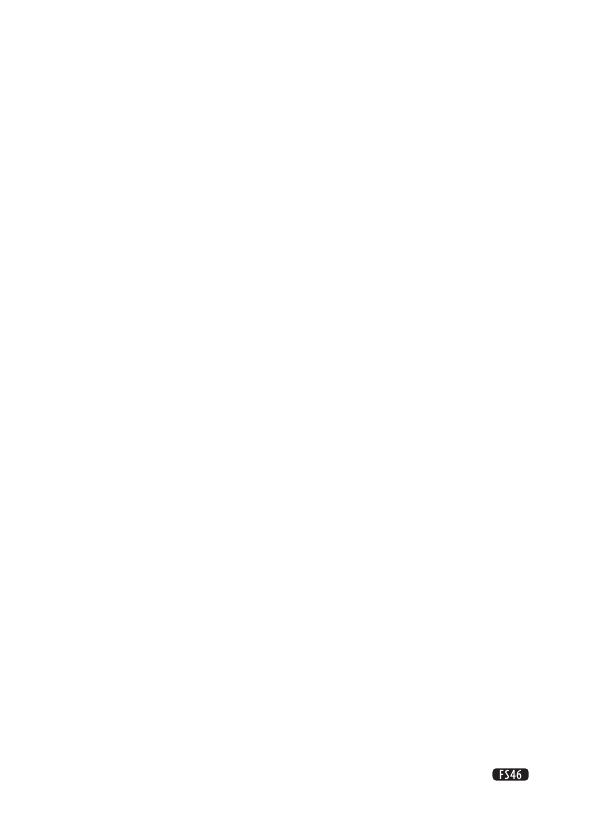
124 Información adicional
I
Idioma . . . . . . . . . . . . . . . . . . . . . 27
Inicio rápido (Quick Start) . . . . . . . 37
Instantáneas de vídeo . . . . . . . . . 51
L
Línea de tiempo . . . . . . . . . . . . . . 58
Luz puntual
(programa de grabación)
. . . . . . 48
M
Mantenimiento . . . . . . . . . . . . . . 113
Marcadores . . . . . . . . . . . . . . . . . 88
Mensajes de error . . . . . . . . . . . 103
Menú FUNC. . . . . . . . . . . . . . 24, 86
Menús de configuración . . . . . 24, 88
Mini antorcha de vídeo . . . . . . . . . 57
Modo AUTO . . . . . . . . . . . . . . . . . 21
Modo de grabación . . . . . . . . . . . 35
Música de fondo . . . . . . . . . . . . . 59
N
Nieve (programa de grabación) . . . 48
Numeración de las fotos . . . . . . . . 91
Número de serie . . . . . . . . . . . . . . 14
P
P (programa de grabación) . . . . . . 47
Palanca de mando . . . . . . . . . . . . 23
Pantalla contra el viento . . . . . . . . 89
Pantalla índice de la lista de
reproducción
. . . . . . . . . . . . . . . 41
Pantalla LCD . . . . . . . . . . . . . . . . 19
Pila de reserva incorporada . . . . 112
Playa (programa de grabación) . . . 48
Pregrabación . . . . . . . . . . . . . . . . 50
Preselección de grabaciones . . . . 44
Problemas y cómo solucionarlos . 98
Programas de grabación . . . . . . . 47
Proyección secuencial
de imágenes
. . . . . . . . . . . . . . . 72
Puesta de sol
(programa de grabación)
. . . . . . 48
R
Reducción del parpadeo . . . . . . . 89
Reproducción . . . . . . . . . . . . . . . 39
Reproducción
Fotos
. . . . . . . . . . . . . . . . . . 70
Vídeos . . . . . . . . . . . . . . . . . 39
Restaurar todos los ajustes
de la videocámara
. . . . . . . . . . 102
Retratos (programa de grabación) . 47
S
Selección de la información
en pantalla
. . . . . . . . . . . . . . . . 62
Selección de la memoria*
de reproducción
. . . . . . . . . . 41
para las grabaciones . . . . . . . 31
Símbolos en pantalla . . . . . . . . . . 94
Sonidos de aviso . . . . . . . . . . . . . 91
T
Tarjeta de memoria . . . . . . . 28, 111
Tarjetas Eye-Fi . . . . . . . . . . . . . . . 85
Tele . . . . . . . . . . . . . . . . . . . . . . . 36
Terminal AV OUT . . . . . . . . . . 76, 77
Terminal USB . . . . . . . . . . . . . 76, 77
Tiempo de grabación . . . . . . . . . . 36
Trípode . . . . . . . . . . . . . . . . . . . 109
V
Velocidad de obturación
lenta automática
. . . . . . . . . . . . 89
Volumen . . . . . . . . . . . . . . . . 39, 90
Z
Zoom . . . . . . . . . . . . . . . . . . . . . . 36
*
Sólo .

CANON AUSTRIA GmbH
Oberlaaer Strasse 233,
A – 1100 Wien, Austria
Helpdesk: 0810 081009 (0,07 €/min)
www.canon.at
CANON BELGIUM N.V. / S.A.
Berkenlaan 3, B – 1831 Diegem, Belgium
Helpdesk: (02) 620.01.97
(0,053 € + 0,053 €/min)
Fax: (02) 721.32.74
www.canon.be
CANON DANMARK A/S
Knud Højgaards Vei 1,
DK-2860 Søborg, Denmark
Helpdesk: 70 20 55 15
(0,25DKK + 0,25 DKK/min)
Fax: 70 155 025
www.canon.dk
CANON DEUTSCHLAND GmbH
Europark Fichtenhain A10,
47807 Krefeld, GERMANY
Helpdesk: 069 2999 3680
www.canon.de
CANON ESPAÑA S.A.
Avenida de Europa nº 6.
28108 Alcobendas (Madrid)
Helpdesk: 901.900.012 (€0,039/min)
Fax: (+34) 91 411 77 80
www.canon.es
CANON FRANCE SAS
17, quai du Président Paul Doumer
92414 Courbevoie cedex, France
Hot line 0170480500
www.canon.fr
CANON ITALIA S.P.A
Via Milano,8 I-20097
San Donato Milanese (MI), Italy
Servizio clienti: 848 800519
(0,0787 €+ 0,0143 €/min)
Fax: 02-8248.4600
www.canon.it
CANON LUXEMBOURG S.A.
Rue des Joncs 21,
L-1818 Howald, Luxembourg
Helpdesk: 27 302 054 (0,12 €/min)
Fax: (352) 48 47 96232
www.canon.lu
CANON NEDERLAND N.V.
Bovenkerkerweg 59-61
1185 XB Amstelveen The Nederlands
Helpdesk: 020 7219 103
www.canon.nl
CANON OY
Kuluttajatuotteet, Huopalahdentie 24,
PL1, 00351 Helsinki, Finland
Helpdesk: 020 366 466
(0,0821 €+ 0,0149 €/min)
www.canon.fi
CANON PORTUGAL S.A.
Rua Alfredo Silva, 14 - Alfragide,
2610-016 Amadora, Portugal
Helpdesk: +351 21 42 45 190
(€0,0847 + €0,031/min)
www.canon.pt
CANON (SCHWEIZ) AG
Industriestrasse 12,
8305 Dietlikon, Switzerland
Helpdesk: 0848 833 838 (0,08 CHF/min)
www.canon.ch
CANON (SUISSE) SA
Industriestrasse 12,
8305 Dietlikon, Switzerland
Helpdesk: 0848 833 838 (0,08 CHF/min)
www.canon.ch
CANON SVENSKA AB
Gustav III:s Boulevard 26,
S-169 88 Solna, Sweden
Helpdesk: +46 (0)8 519 923 69
(0,23 SEK + 0,45 SEK/min)
Fax: +46 (0)8 97 20 01
www.canon.se
CANON UK LTD
For technical support, please
contact the Canon Help Desk:
Canon UK, RCC Customer Service
Unit 130, Centennial Park,
Elstree, Herts, WD6 3SE, UK
Helpdesk: 0844 369 0100
(5 pence/min from a BT landline,
other costs may vary)
Fax: 020 8731 4164
www.canon.co.uk
CANON EUROPA N.V.
P.O. Box 2262, 1180 EG Amstelveen, The Netherlands
Para cualquier consulta relacionada con los programas de PIXELA suministrados,
llame al servicio de atención al cliente de PIXELA (la información se encuentra en
contraportada de la Guía de instalación del software de PIXELA).
© CANON INC. 2011
-
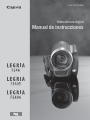 1
1
-
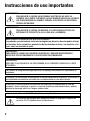 2
2
-
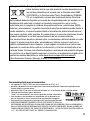 3
3
-
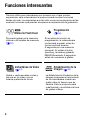 4
4
-
 5
5
-
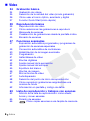 6
6
-
 7
7
-
 8
8
-
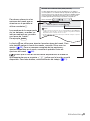 9
9
-
 10
10
-
 11
11
-
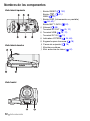 12
12
-
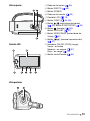 13
13
-
 14
14
-
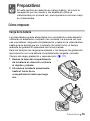 15
15
-
 16
16
-
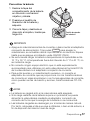 17
17
-
 18
18
-
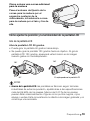 19
19
-
 20
20
-
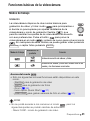 21
21
-
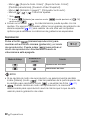 22
22
-
 23
23
-
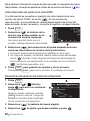 24
24
-
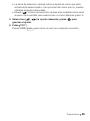 25
25
-
 26
26
-
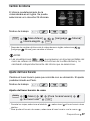 27
27
-
 28
28
-
 29
29
-
 30
30
-
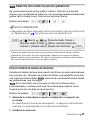 31
31
-
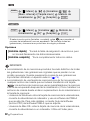 32
32
-
 33
33
-
 34
34
-
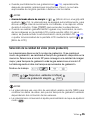 35
35
-
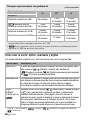 36
36
-
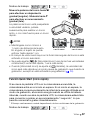 37
37
-
 38
38
-
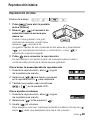 39
39
-
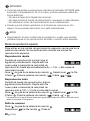 40
40
-
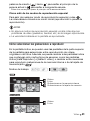 41
41
-
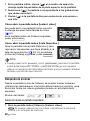 42
42
-
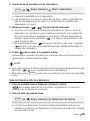 43
43
-
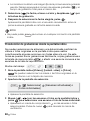 44
44
-
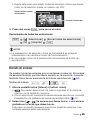 45
45
-
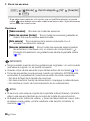 46
46
-
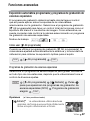 47
47
-
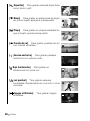 48
48
-
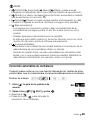 49
49
-
 50
50
-
 51
51
-
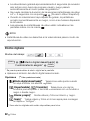 52
52
-
 53
53
-
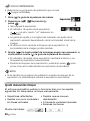 54
54
-
 55
55
-
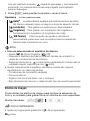 56
56
-
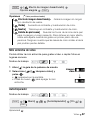 57
57
-
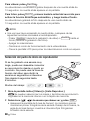 58
58
-
 59
59
-
 60
60
-
 61
61
-
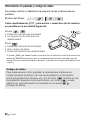 62
62
-
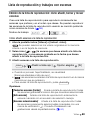 63
63
-
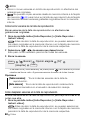 64
64
-
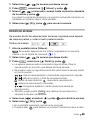 65
65
-
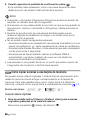 66
66
-
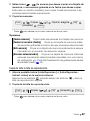 67
67
-
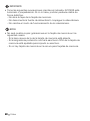 68
68
-
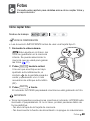 69
69
-
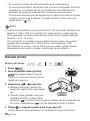 70
70
-
 71
71
-
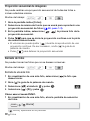 72
72
-
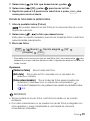 73
73
-
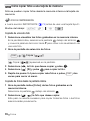 74
74
-
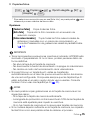 75
75
-
 76
76
-
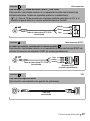 77
77
-
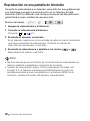 78
78
-
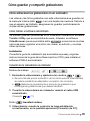 79
79
-
 80
80
-
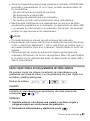 81
81
-
 82
82
-
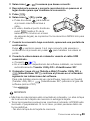 83
83
-
 84
84
-
 85
85
-
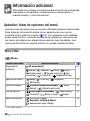 86
86
-
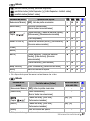 87
87
-
 88
88
-
 89
89
-
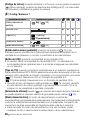 90
90
-
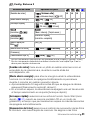 91
91
-
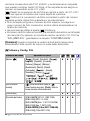 92
92
-
 93
93
-
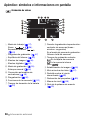 94
94
-
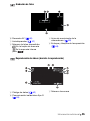 95
95
-
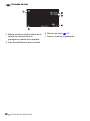 96
96
-
 97
97
-
 98
98
-
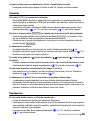 99
99
-
 100
100
-
 101
101
-
 102
102
-
 103
103
-
 104
104
-
 105
105
-
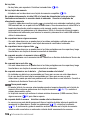 106
106
-
 107
107
-
 108
108
-
 109
109
-
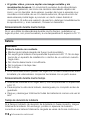 110
110
-
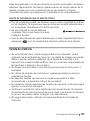 111
111
-
 112
112
-
 113
113
-
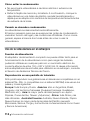 114
114
-
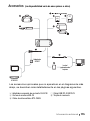 115
115
-
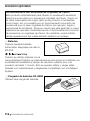 116
116
-
 117
117
-
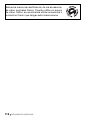 118
118
-
 119
119
-
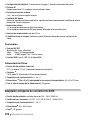 120
120
-
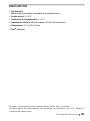 121
121
-
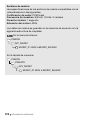 122
122
-
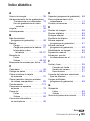 123
123
-
 124
124
-
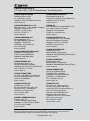 125
125
Canon LEGRIA FS405 El manual del propietario
- Categoría
- Videocámaras
- Tipo
- El manual del propietario
- Este manual también es adecuado para
Artículos relacionados
-
Canon LEGRIA HF R16 El manual del propietario
-
Canon LEGRIA HF R28 El manual del propietario
-
Canon LEGRIA HF20 Manual de usuario
-
Canon LEGRIA FS37 El manual del propietario
-
Canon LEGRIA HF S10 El manual del propietario
-
Canon LEGRIA HF M400 El manual del propietario
-
Canon LEGRIA FS200 El manual del propietario
-
Canon LEGRIA HFM40 El manual del propietario
-
Canon LEGRIA HF M300 El manual del propietario
-
Canon LEGRIA HF S30 El manual del propietario